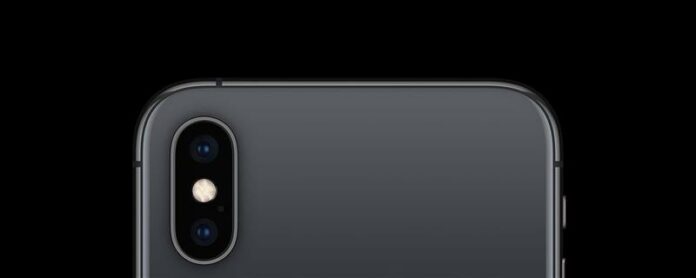Dacă vrei să știi tot ce trebuie să știi despre cum să operezi aplicația Camera de pe iPhone, atunci ai ajuns la locul potrivit. Acest ghid aprofundat al aplicației iOS Camera vă va învăța tot ce trebuie să știți despre camera iPhone, de la setările ascunse ale camerei până la caracteristicile standard ale iPhone. Continuă să citești pentru a afla totul despre diferitele pictograme ale camerei, despre cum să accesezi camera de pe ecranul de blocare și despre toate sfaturile și trucurile de care ai nevoie pentru a profita la maximum de camera iPhone-ului tău.
 Descoperă funcțiile ascunse ale iPhone-ului tăuObține un sfat zilnic (cu capturi de ecran și instrucțiuni clare), astfel încât să-ți poți stăpâni iPhone-ul în doar un minut pe zi.
Descoperă funcțiile ascunse ale iPhone-ului tăuObține un sfat zilnic (cu capturi de ecran și instrucțiuni clare), astfel încât să-ți poți stăpâni iPhone-ul în doar un minut pe zi.
Aplicația iPhone Camera App: Ghidul suprem pentru a face fotografii & videoclipuri
Am trecut în revistă cum să folosești iluminarea pentru a-ți îmbunătăți fotografiile pe iPhone și cum să folosești HDR pe camera iPhone, precum și cum să activezi funcția ProRaw pe iPhone 12 Pro și iPhone 12 Pro Max. Pentru mai multe tutoriale excelente de fotografie pentru iPhone, consultă Sfatul zilei gratuit!
Ce conține acest ghid:
1. Noțiuni de bază despre cum să faci o fotografie sau un videoclip cu iPhone-ul tău
2. Pictogramele aplicației Aparat foto: Ce înseamnă pictogramele aparatului tău foto & Cum să le folosești
3. Moduri foto: Slo-mo, Pano, Portret, Video, Mai mult
4. Cum să ajustați setările camerei foto de pe iPhone
1. Noțiuni de bază despre cum să faci o fotografie sau un videoclip cu iPhone-ul tău
Dacă te-ai chinuit vreodată să deschizi aplicația Camera sau ai ratat momentul perfect pentru a apăsa declanșatorul, această secțiune te va învăța cum să deschizi rapid camera iPhone-ului tău. Această secțiune va răspunde la întrebări de bază, cum ar fi cum să comutați între modurile Foto și Video, să faceți selfie-uri, să reglați focalizarea și să comutați blițul între setările automate și manuale. Această secțiune acoperă toate elementele de bază, de la mărirea și micșorarea imaginii, la accesarea filtrelor și la realizarea rapidă a unei fotografii fără a atinge ecranul.
Reveniți la începutul paginii
Ce se află în această secțiune:
- Cum să deschideți aplicația Aparat foto din ecranul de blocare & Centrul de control
- Cum să comutați modurile camerei foto
- Cum să utilizați camera selfie (frontală)
- Cum să măriți și să micșorați imaginea
- Cum să focalizați camera iPhone
- Cum se reglează expunerea
- Cum se reglează profunzimea de câmp
- Cum să folosiți blițul automat sau manual
- Cum să acționați obturatorul iPhone-ului dvs.
- Cum să vizualizați fotografia pe care tocmai ați făcut-o
Cum să deschideți aplicația aparat foto de pe ecranul de blocare & Centrul de control
Uneori, aveți la dispoziție doar o secundă pentru a surprinde rapid momentul perfect pe cameră. Din fericire, puteți accesa rapid aplicația Camera de la ecranul de blocare sau din Centrul de control. Nu este nevoie să navigați prin dosare sau prin diversele ecrane Home pentru a ajunge la aplicația Camera.
Pentru a accesa aplicația Cameră din ecranul de blocare:
- Ridicați pentru a vă trezi iPhone-ul sau atingeți butonul Acasă sau lateral.
- Din ecranul de blocare, glisați spre stânga.
- Se va deschide aplicația Aparat foto.
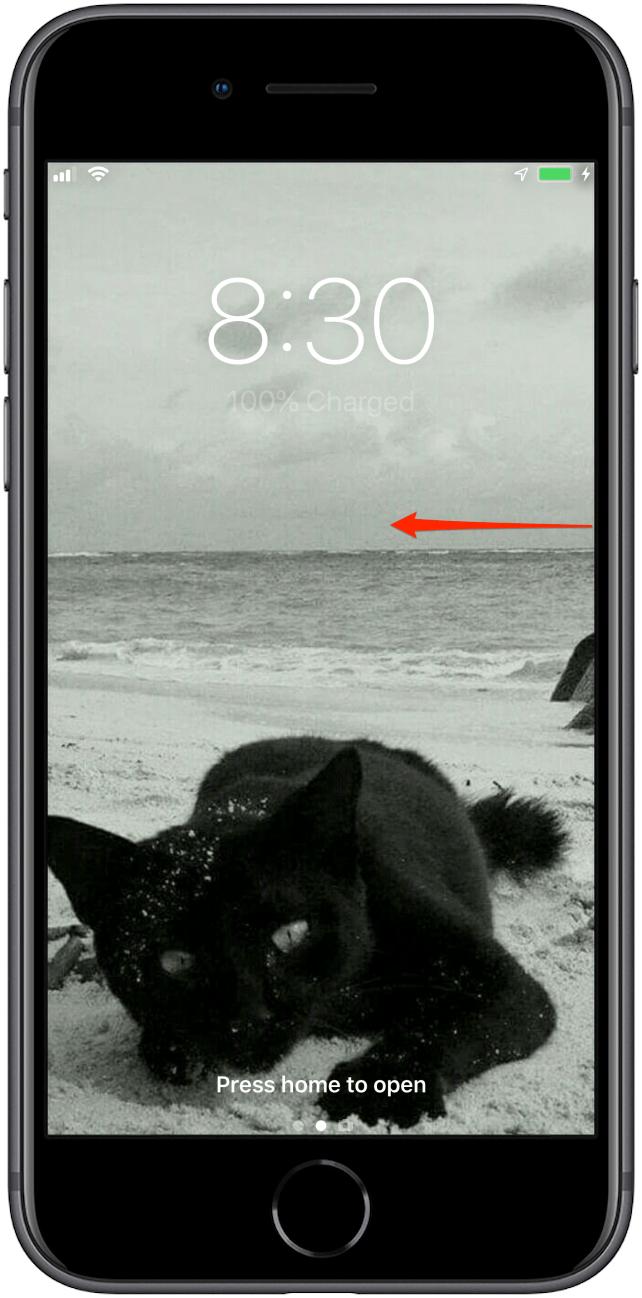
- Dacă aveți un iPhone X sau o versiune ulterioară, există, de asemenea, o pictogramă Cameră în colțul din dreapta jos al ecranului de blocare.
- Puteți apăsa pictograma Camera pentru a deschide aplicația, precum și glisați spre stânga pentru a deschide aplicația Camera.
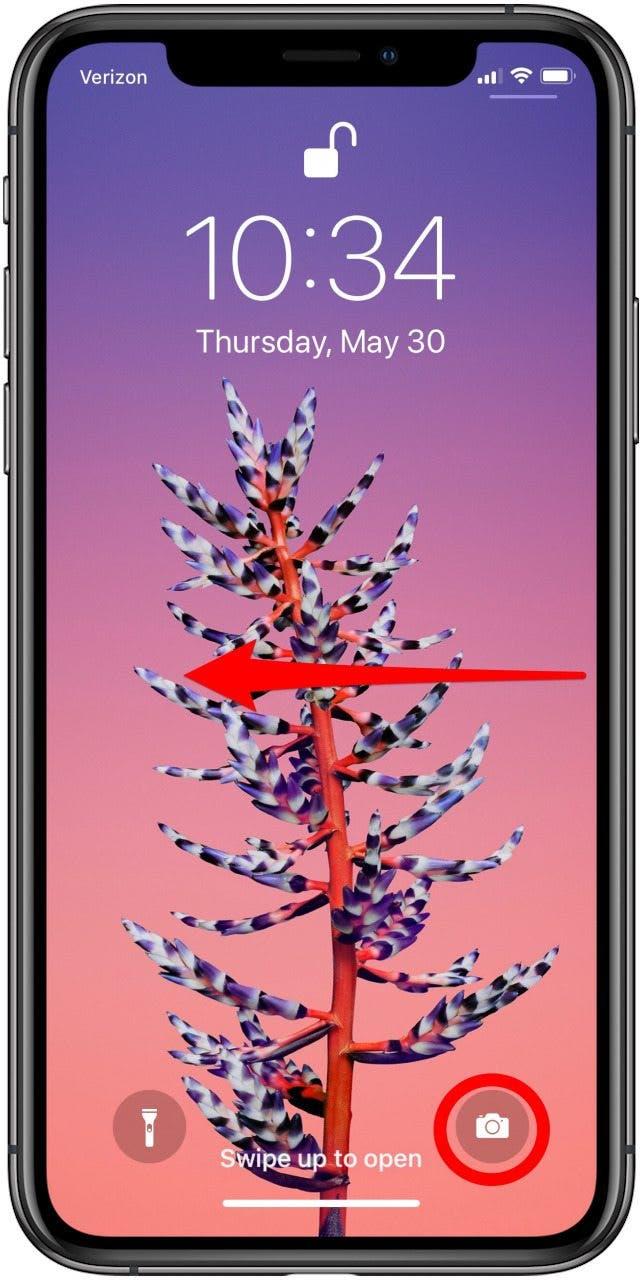
Cum să accesați aplicația Camera din Centrul de control:
- Pe iPhone-urile cu buton Home, navigați spre Centrul de control glisând în sus din partea de jos a ecranului.
- Pe iPhone-urile fără buton Home, deschideți Centrul de control glisând în jos din colțul din dreapta sus al ecranului.
- Atingeți pictograma Camera pentru a deschide aplicația.
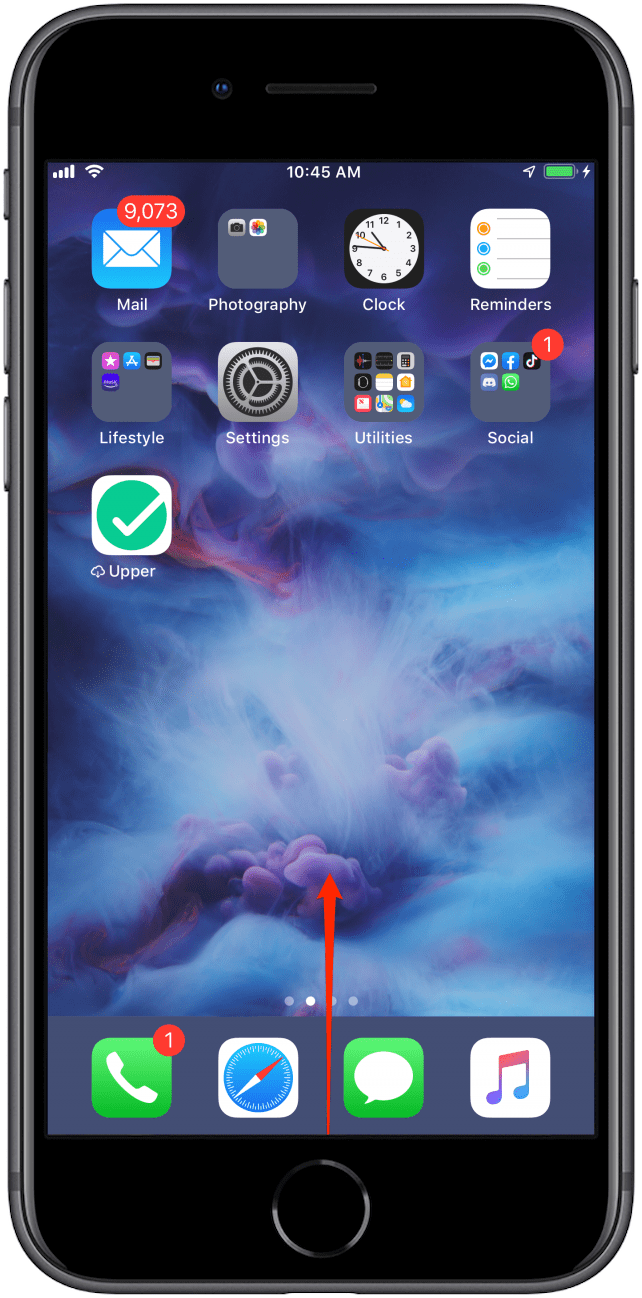
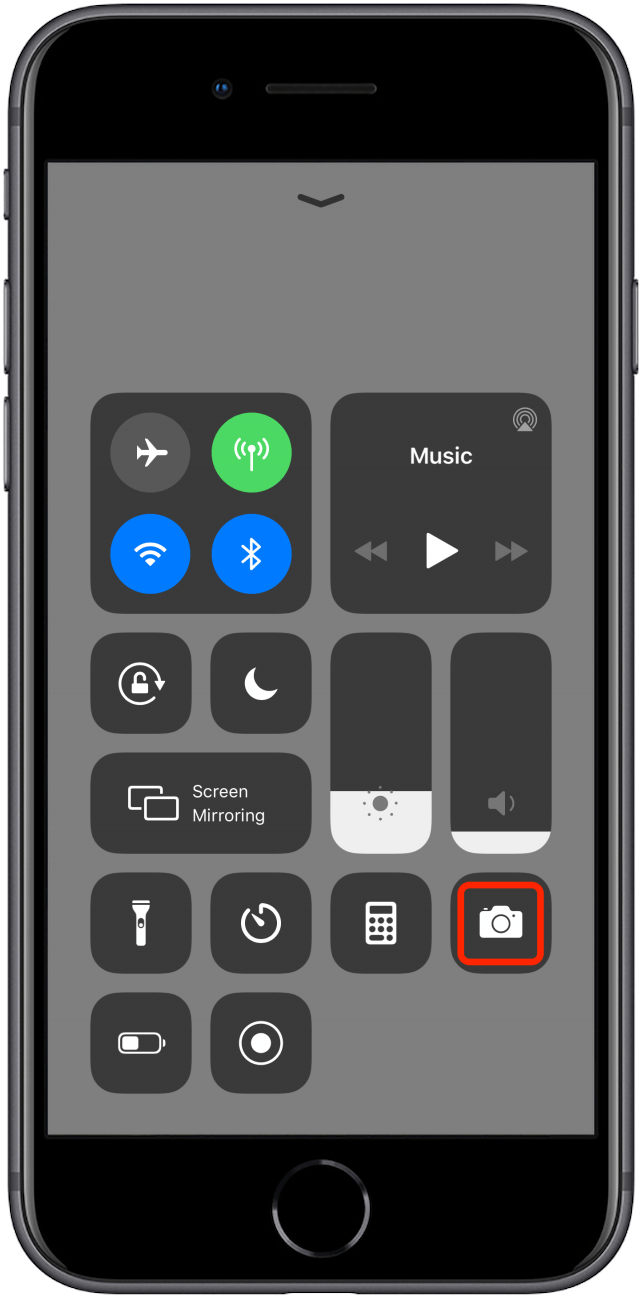
Reveniți la începutul secțiunii
Cum să comutați modurile camerei foto
După ce deschideți aplicația Camera, veți dori să alegeți un mod de cameră. Opțiunile dvs. foto sunt Photo (Foto), Portrait (Portret) (dacă este disponibil pe modelul dvs. de iPhone), Square (Pătrat) și Pano. Opțiunile dvs. video sunt Video, Slo-Mo și Time-Lapse. Voi aborda modul de utilizare a diferitelor moduri de cameră într-o altă parte a acestui ghid.
- Cu ajutorul aplicației iOS Camera, puteți comuta rapid între modurile video și foto pentru a surprinde momentul perfect.
- Diferitele moduri ale camerei sunt disponibile în meniul derulant orizontal din partea de jos a aplicației Camera.
- În mod implicit, aplicația Cameră va fi setată pe modul Foto. Pentru a comuta la Video sau la un alt mod video, glisați spre dreapta.
- Pentru a comuta înapoi la Foto sau la un alt mod foto, glisați spre stânga.

Reveniți la începutul secțiunii
Cum să comutați la camera selfie (frontală)
- Selfie-urile cu fața frontală elimină ghicirile din autoportretul prin răsturnarea camerei astfel încât să vă puteți vedea în timp ce faceți fotografia.
- Poți trece rapid de la camera din spate a iPhone-ului la camera din față în modul Video, Foto, Portret sau Pătrat; dar este important de reținut că, în modul Portret, opțiunea cu fața la față este disponibilă doar pe iPhone X și pe modelele ulterioare.
- Pentru a trece la camera selfie, atingeți pictograma camerei orientate în față (pictograma camerei cu săgeți care merg în cerc) din dreapta jos a ecranului.
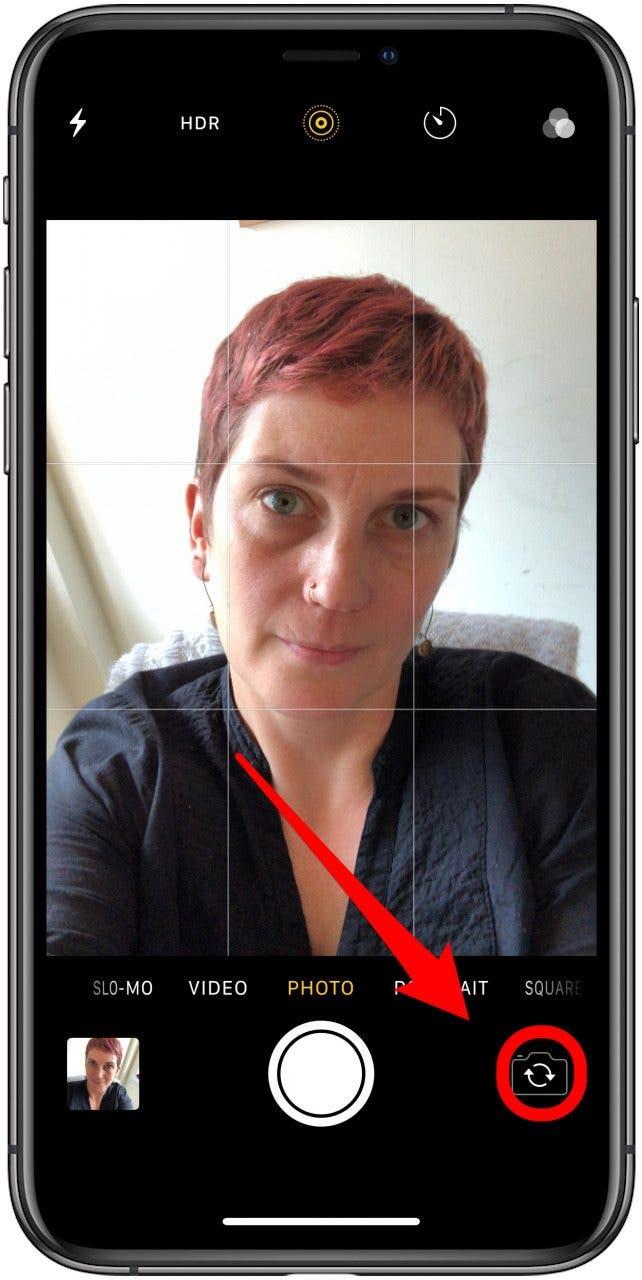
Reveniți la începutul secțiunii
Cum să măriți și să micșorați imaginea
Zoomul înainte și înapoi pe iPhone este intuitiv în aplicația iOS Camera. Cu ajutorul unui gest de ciupire, puteți mări sau micșora imaginea pentru a vă încadra subiectul. La unele modele de iPhone, puteți sări peste gestul de ciupire și puteți utiliza butonul de zoom și cursorul de zoom pentru a ajunge rapid la diferite niveluri de zoom. De asemenea, puteți face un zoom automat prin ajustarea raportului de aspect al fotografiei.
Cum să folosiți gestul de ciupire pentru a mări sau micșora imaginea:
- Selectați modul Slo-Mo, Video, Foto sau Pătrat.
- Puneți două degete în centrul ecranului.
- Despărțiți degetele pentru a face zoom înainte.
- Pentru a face zoom înapoi, plasați degetele la marginile ecranului și împingeți-le spre centru.
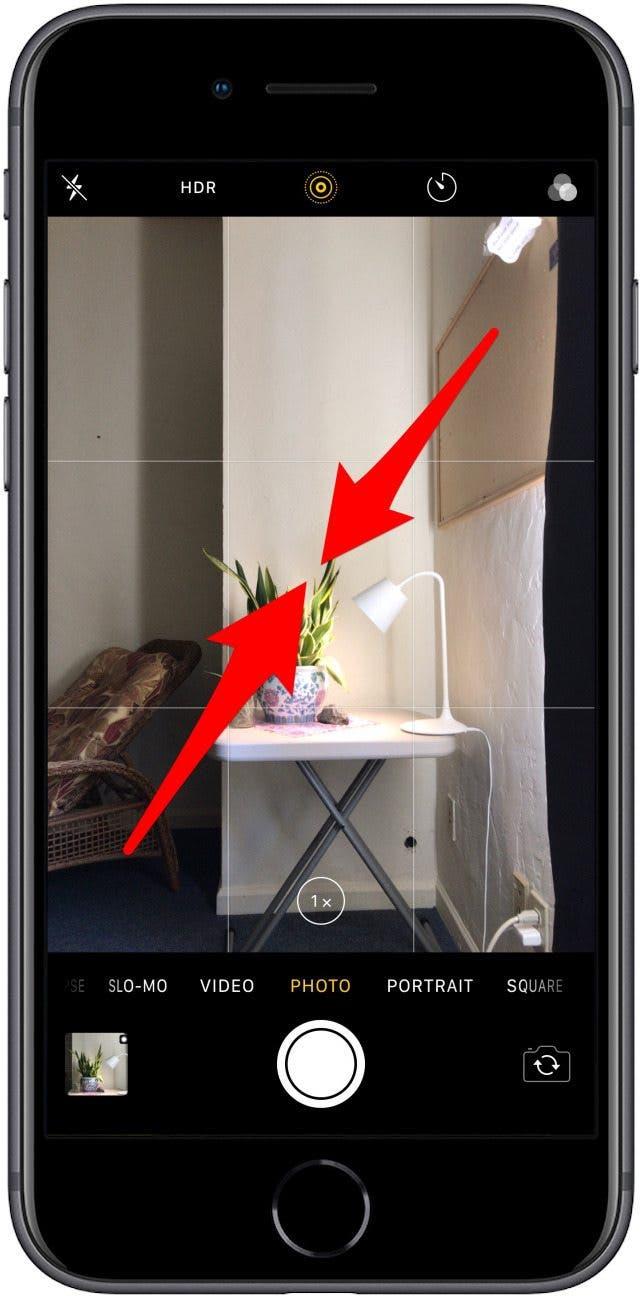
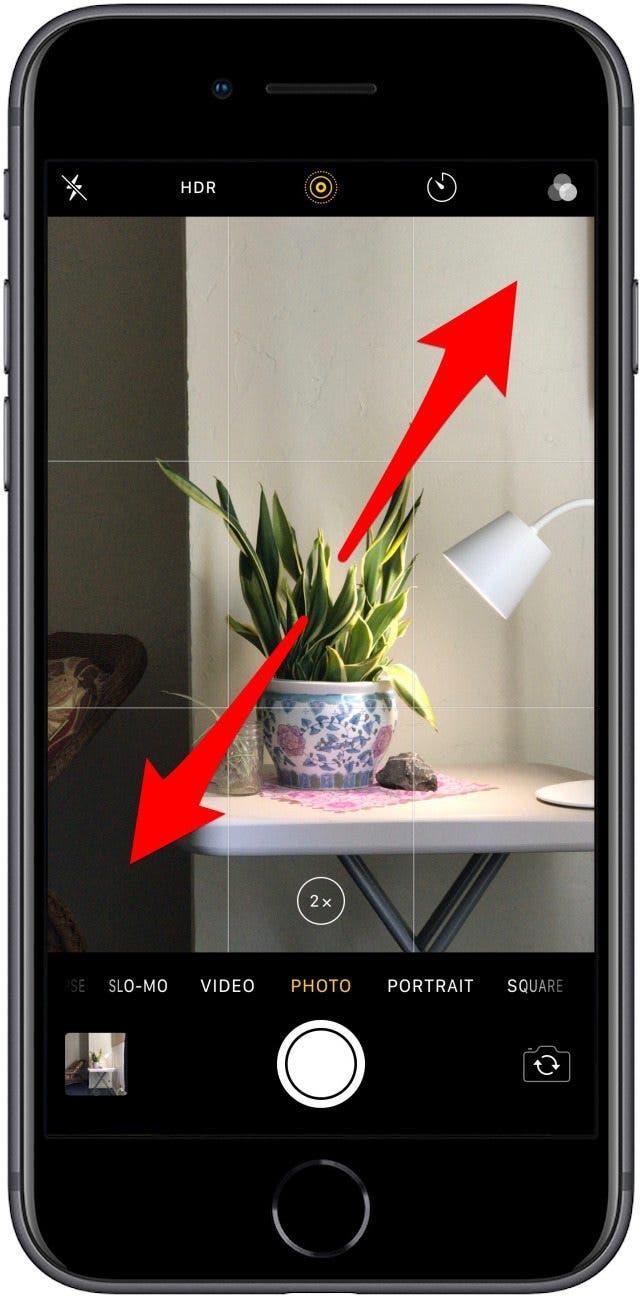
Sfat pro: puteți chiar să faceți zoom înainte și înapoi în timp ce faceți selfie-uri!
Cum se utilizează butonul de zoom &; cursorul:
Pe iPhone-urile cu zoom optic 2x și zoom digital 10x, cum ar fi iPhone 7 Plus, 8 Plus, X, XS și XS Max, aveți o altă metodă de mărire și micșorare a imaginii, pe lângă ciupirea ecranului.
Cum se utilizează butonul de zoom optic 2x pe iPhone-urile compatibile:
- În modurile Time Lapse, Slo-Mo, Video, Photo, Square sau Pano, căutați pictograma 1x indicată mai jos.
- Atingeți pictograma 1x pentru a mări cu un nivel.
- Pentru a face zoom înapoi, atingeți pictograma 2x.
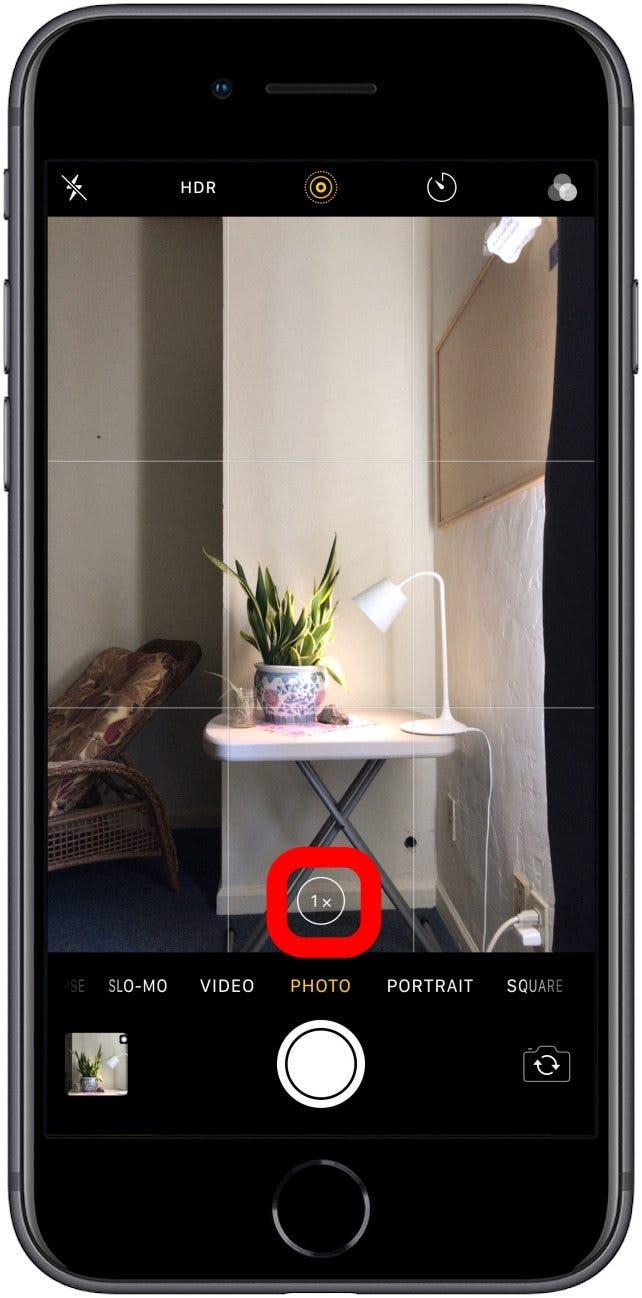
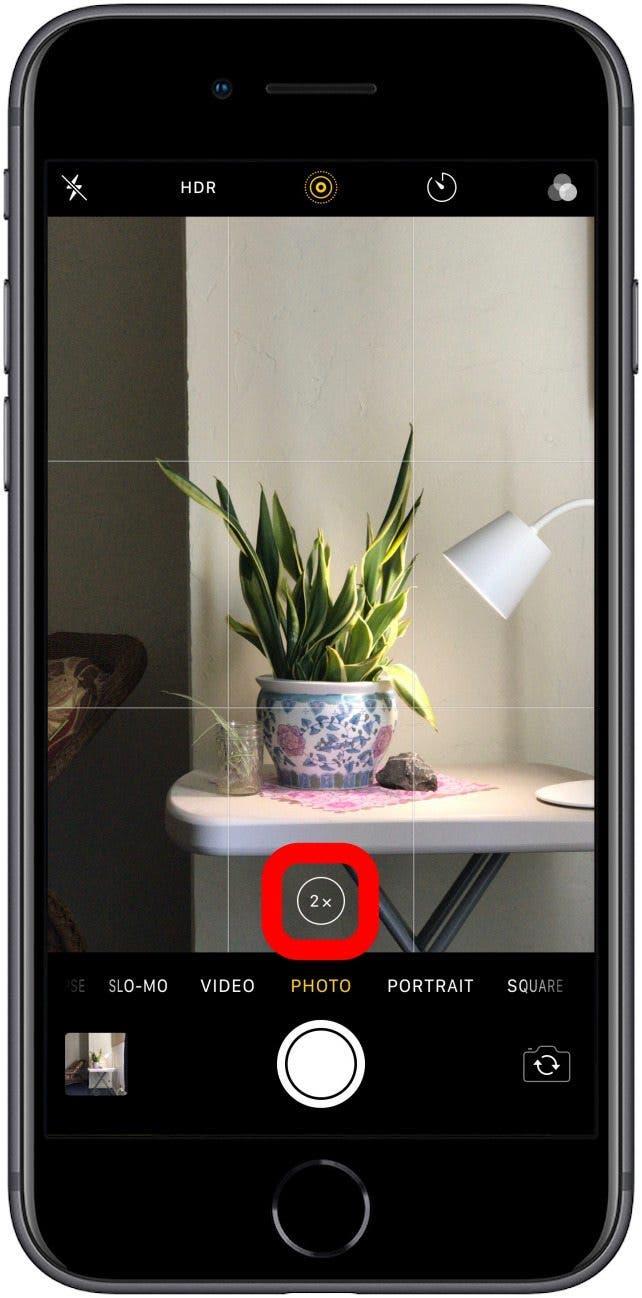
Cum se utilizează cursorul de zoom digital 10x pe iPhone-urile compatibile:
- În modurile Slo-Mo, Video, Foto, sau Pano, apăsați pe butonul de zoom pentru a deschide cursorul de zoom.
- Glisați spre dreapta pentru a face zoom înainte, până la 10x.
- Glisați spre stânga pentru a micșora zoomul.
- Apăsați pe butonul de zoom pentru a reveni la 1x.
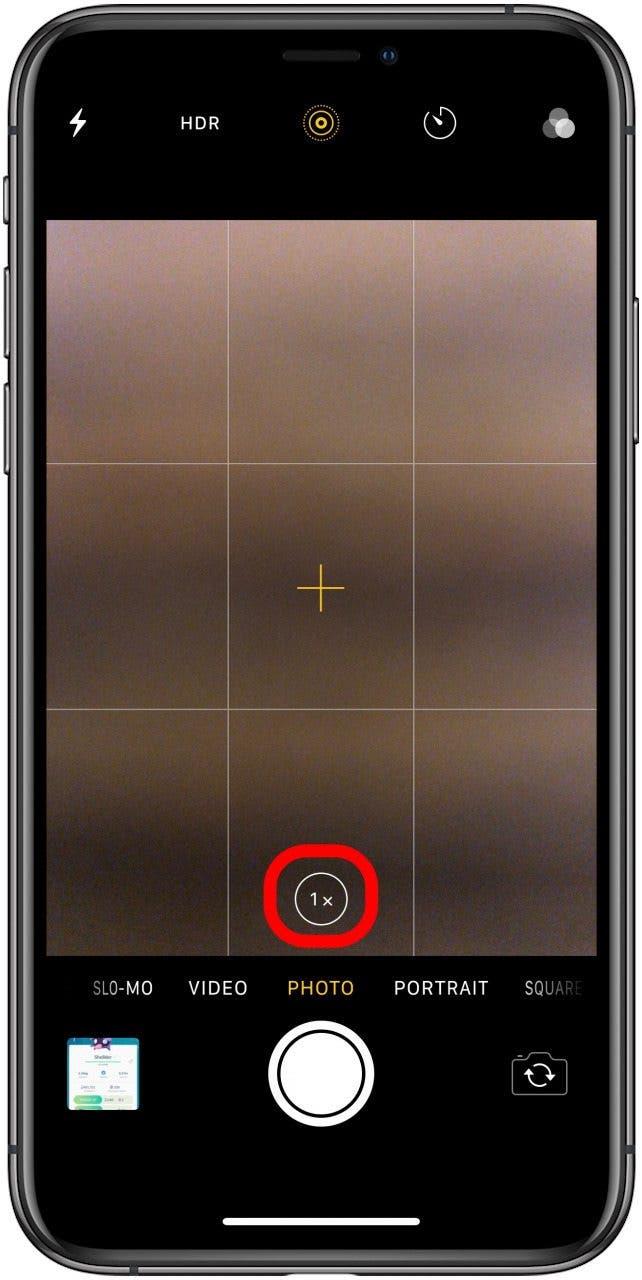
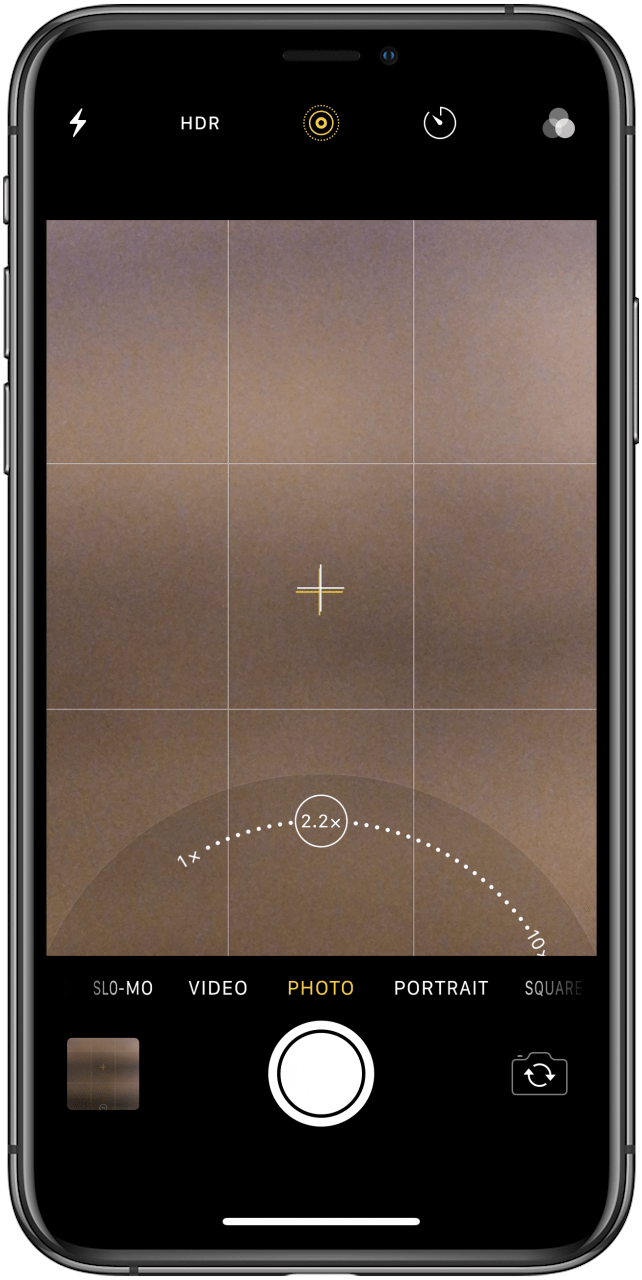
Reveniți la începutul secțiunii
Cum se focalizează camera iPhone: Selectarea subiectului dvs.
Odată ce ți-ai ales subiectul și ai făcut zoomul corect, realizarea fotografiilor este o joacă de copii în aplicația Camera din iOS. Aplicația Camera poate focaliza și selecta automat luminozitatea. Pe unele modele de iPhone, puteți selecta diafragma pentru a regla adâncimea de câmp, ceea ce vă permite să controlați neclaritatea fundalului. După ce ați configurat fotografia, veți dori să folosiți butonul declanșator pentru a face poza sau pentru a începe înregistrarea video. Iată cum să operezi acești ultimi pași cruciali atunci când faci o fotografie pe iPhone.
Pentru a focaliza camera iPhone:
- Aplicația Camera foto va focaliza automat pe ceea ce iPhone-ul crede că vrei să surprinzi, dar nu selectează întotdeauna subiectul potrivit. Poți schimba focalizarea iPhone-ului tău cu un gest simplu.
- Pur și simplu uitați-vă la ecran și atingeți ușor locul unde doriți să focalizați camera foto.
Reveniți la începutul secțiunii
Cum se reglează expunerea
- Un pătrat galben va apărea deasupra subiectului dumneavoastră. Dacă nu îl vedeți, atingeți subiectul dvs. pe ecran.
- Pentru a face imaginea mai luminoasă sau mai întunecată, puteți ajusta expunerea folosind pictograma soarelui de lângă pictograma galbenă de focalizare.
- Atingeți pictograma galbenă a soarelui pentru a face să apară cursorul vertical.
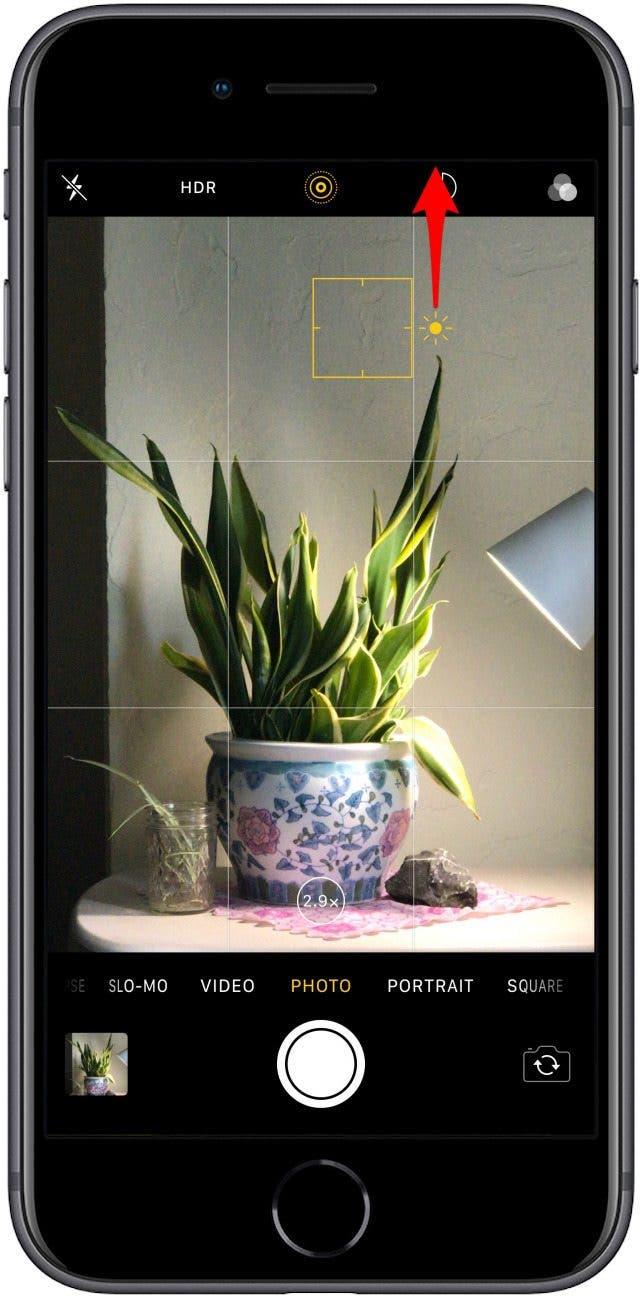
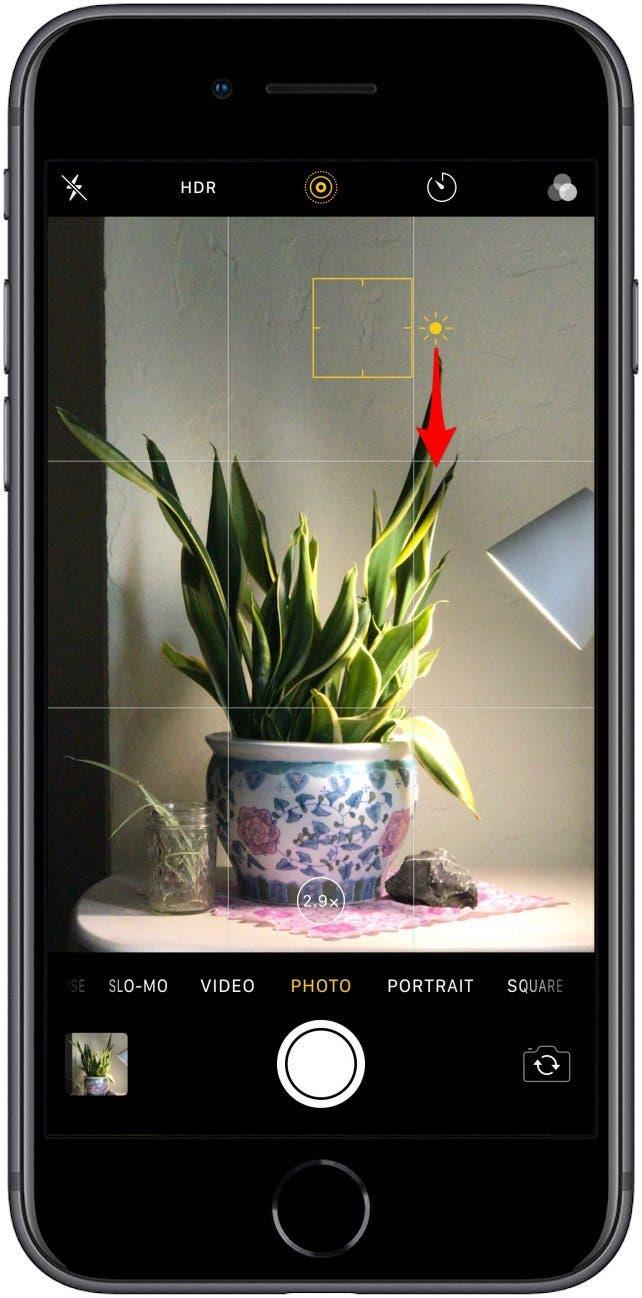
- Glisați în sus pentru a crește expunerea (mai luminoasă) sau glisați în jos pentru a o reduce (mai întunecată).
- Când sunteți mulțumit de iluminare, ridicați degetul.
- După ce ați selectat subiectul și ați ajustat expunerea, vă puteți bloca pe subiect folosind o apăsare lungă în centrul pătratului galben până când apare pictograma AE/AF Lock (Auto Exposure/Auto Focus) (Blocare AE/AF (Expunere automată/Focalizare automată)) în partea de sus a ecranului:
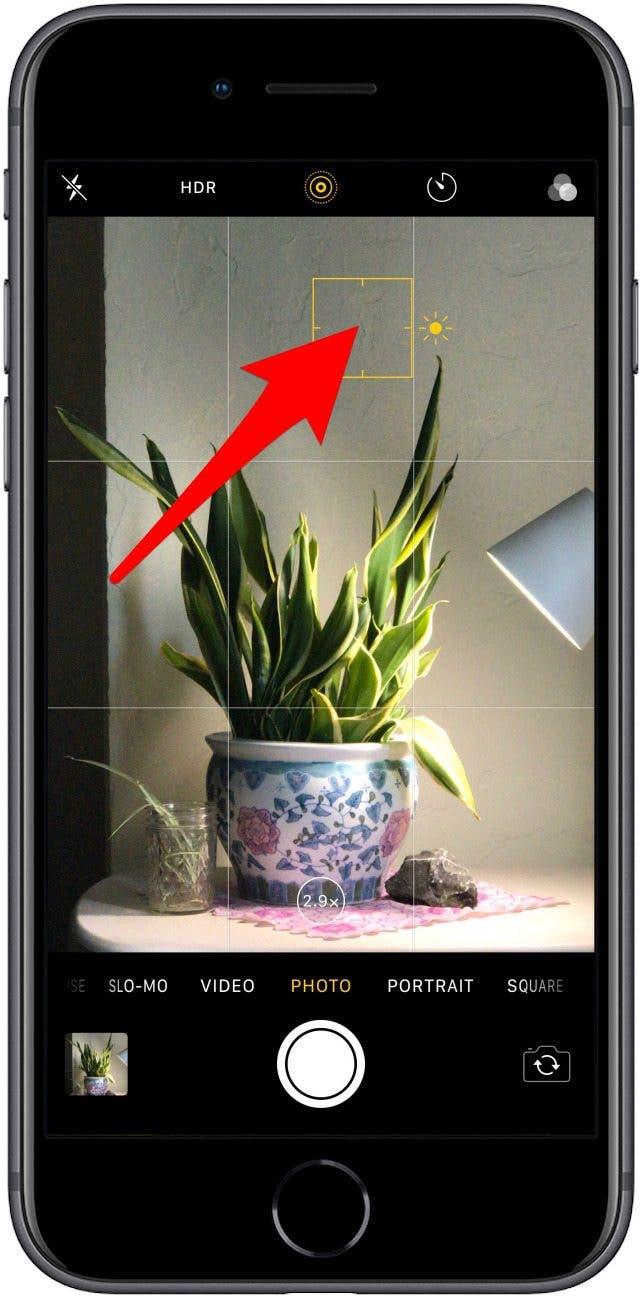
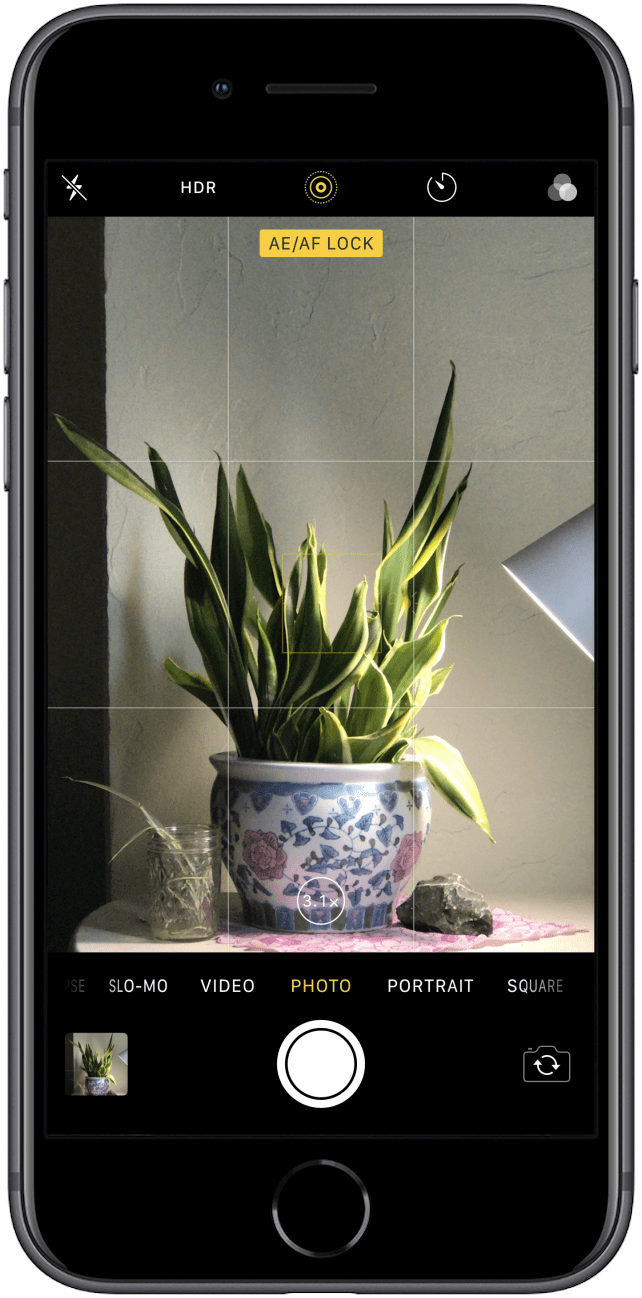
- Blocarea focalizării va bloca nivelurile curente de focalizare și luminozitate, astfel încât, chiar dacă subiectul se mișcă sau dacă vă bruscați accidental iPhone-ul, setările de focalizare și luminozitate vor rămâne aceleași.
- După ce faceți o fotografie, Blocarea AE/AF rămâne activată, astfel încât să puteți continua să faceți fotografii la setările preferate.
- Pentru a dezactiva Blocarea AE/AF, atingeți pur și simplu oriunde pe câmpul vizual.
Reveniți la începutul secțiunii
Cum se reglează adâncimea de câmp
Dacă ai un iPhone XR, XS sau XS Max, atunci ai opțiunea de a ajusta adâncimea câmpului datorită unui upgrade serios al camerei foto. Camerele duale de pe XR, XS și XS Max includ atât un unghi larg, cât și un teleobiectiv care combină expunerile și îți oferă controlul asupra adâncimii de câmp. Cu alte cuvinte, poți controla cât de neclar pare fundalul tău atunci când ești în modul Portret.
Pentru a regla adâncimea câmpului în modul Portret:
- În aplicația Aparat foto, alegeți modul Portret.
- Atingeți f în colțul din dreapta sus al ecranului pentru a afișa cursorul de control al adâncimii.
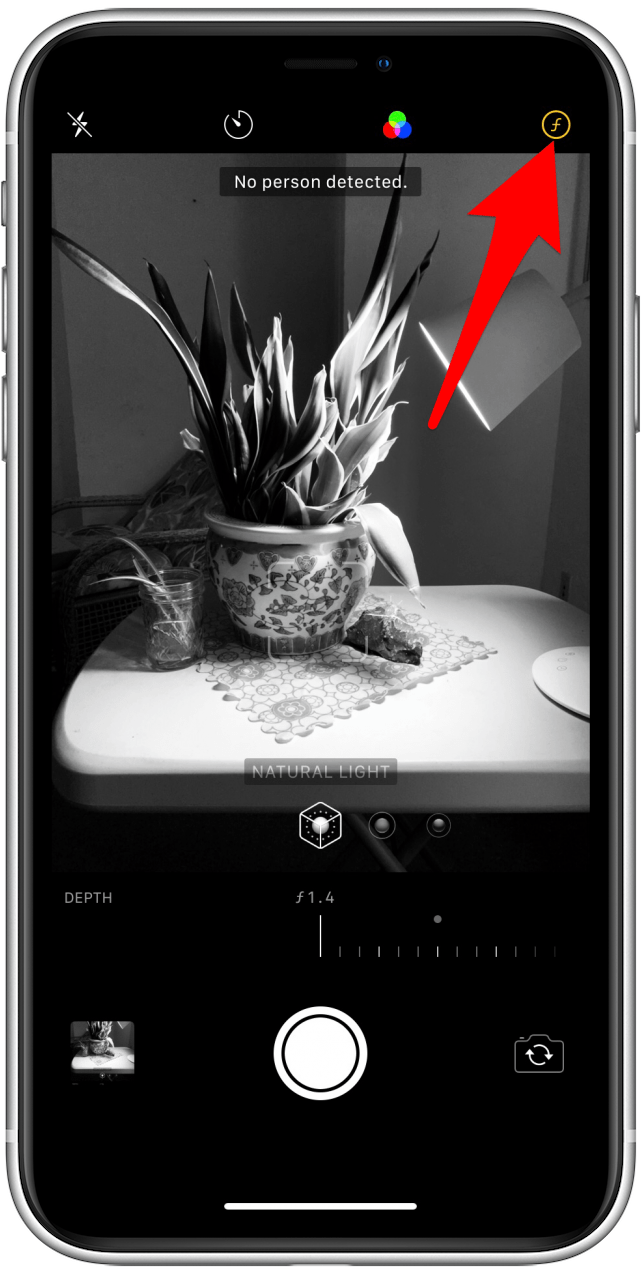
- Dacă trageți cursorul spre dreapta, creșteți neclaritatea fundalului.
- Glisarea cursorului spre stânga scade neclaritatea fundalului.
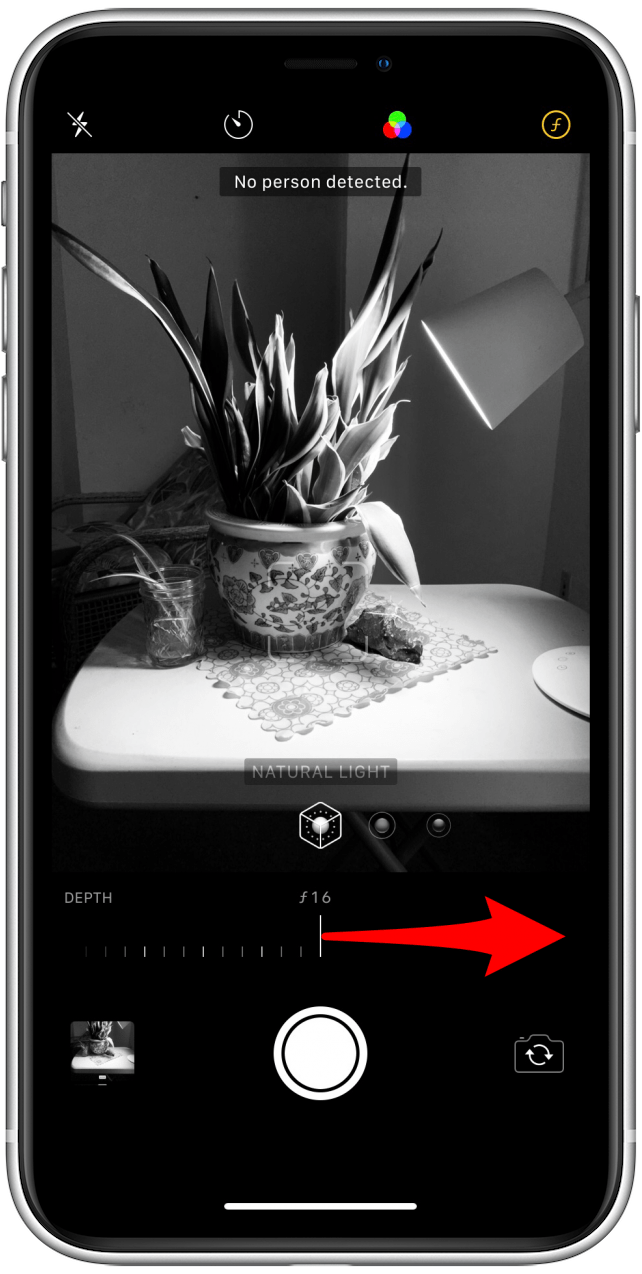
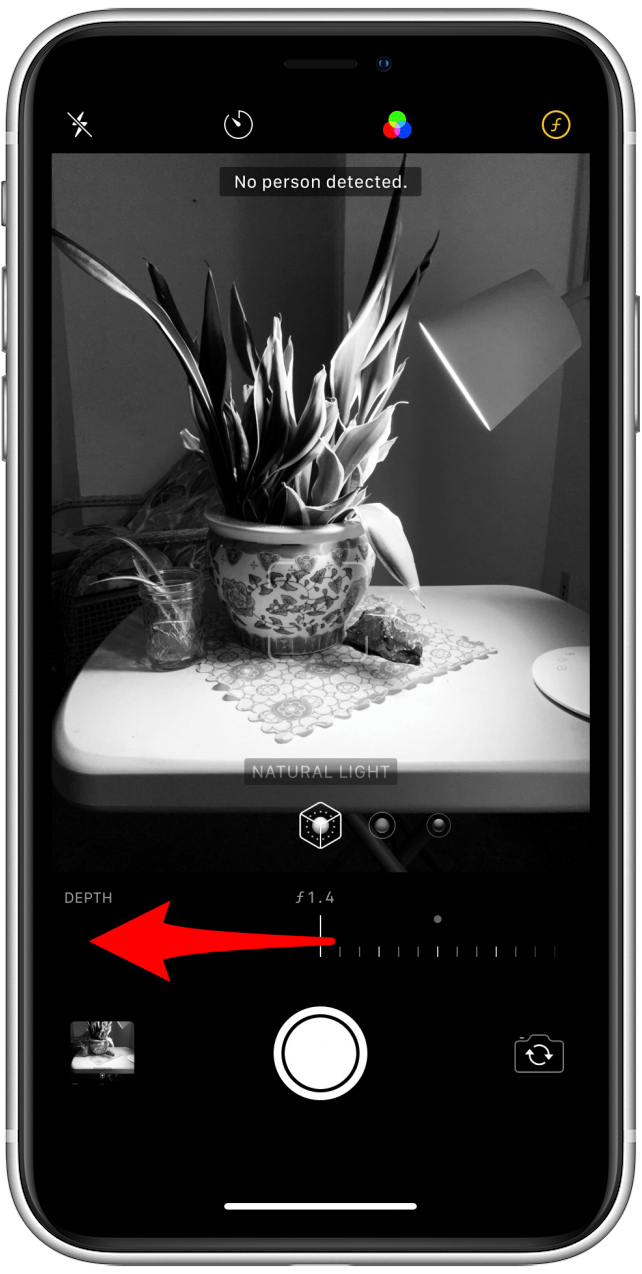
Reveniți la începutul secțiunii
Cum se operează Auto & Manual Flash
- Puteți comuta între blițul automat și cel manual direct din aplicația Aparat foto.
- Auto Flash va detecta luminozitatea unui mediu și va decide pentru dvs. dacă blițul va duce sau nu la o imagine optimă, dar puteți dezactiva Auto Flash dacă doriți mai mult control asupra imaginii dvs.
- Pentru a modifica setările de bliț, atingeți pictograma Flash (fulger) din stânga sus.
- Pentru a activa blițul automat, atingeți Auto.
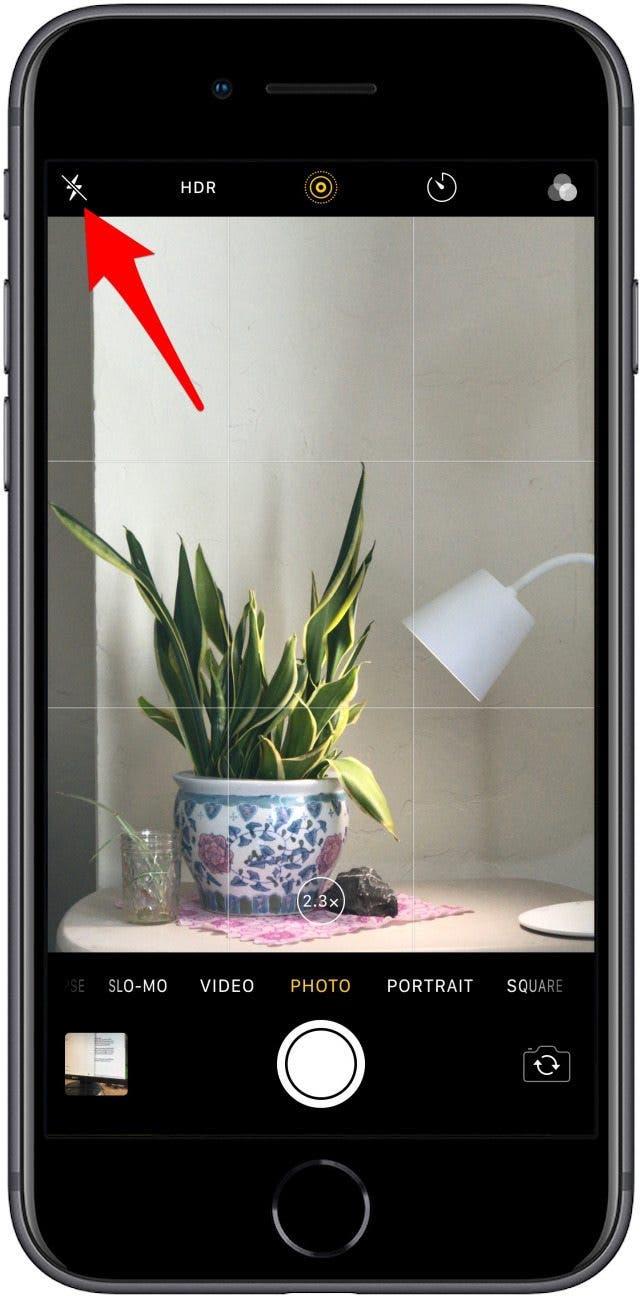
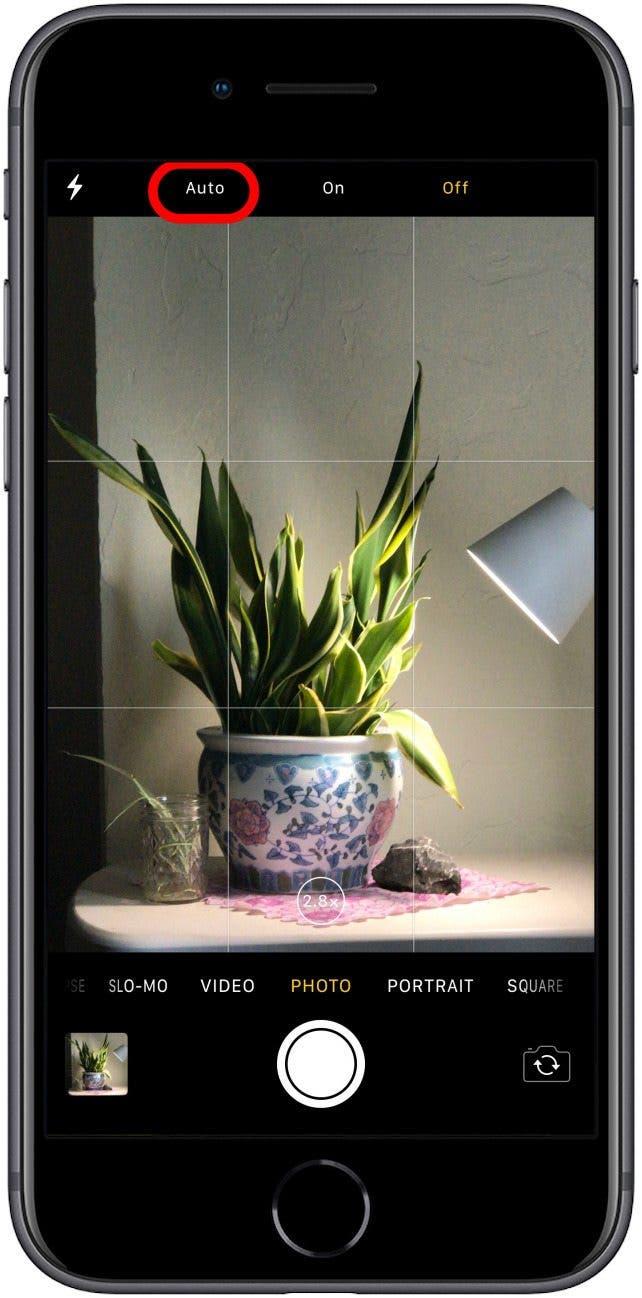
- Pentru a activa blițul, atingeți On (Activat).
- Pentru a dezactiva blițul, atingeți Off (Dezactivat).
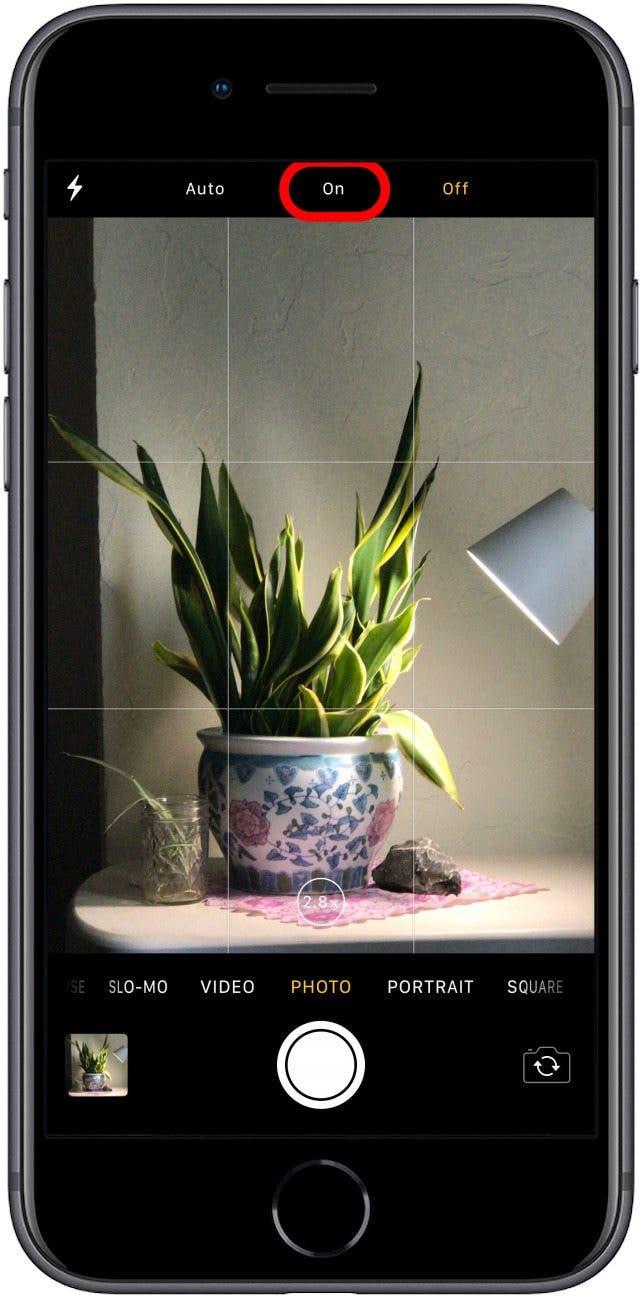
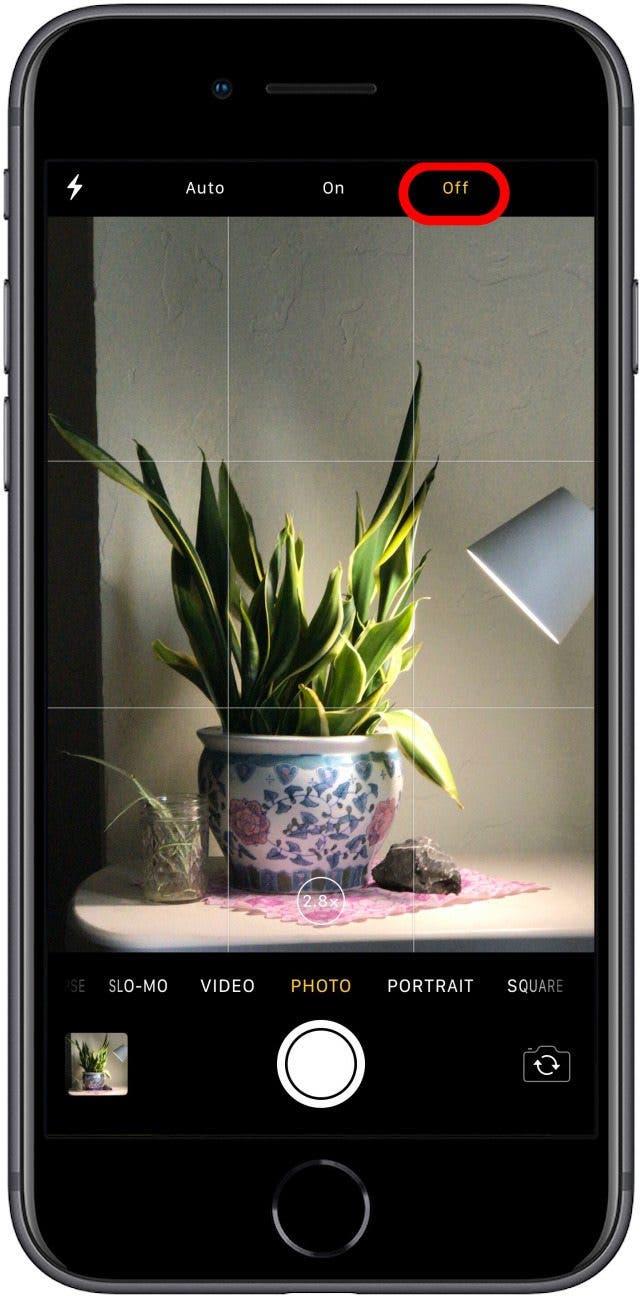
Reveniți la începutul secțiunii
Cum să acționați declanșatorul iPhone-ului dvs.
Când sunteți în sfârșit gata să vă surprindeți subiectul, aveți două opțiuni în ceea ce privește funcția de declanșare. Atunci când capturați o fotografie sau un clip video pe iPhone, puteți utiliza fie butoanele de volum de pe partea laterală a iPhone-ului, fie pictograma Shutter din aplicația Camera.
- Pentru a face o fotografie sau a înregistra un videoclip cu ajutorul butoanelor de volum, încadrați fotografia sau videoclipul și apăsați fie pe volumul în sus, fie pe volumul în jos pentru a captura imaginea sau pentru a începe și opri înregistrarea.
- Pentru a face o fotografie utilizând butonul obturator, încadrați-vă imaginea și atingeți cercul alb din partea de jos a ecranului.
- Pentru a înregistra o înregistrare video utilizând butonul de declanșare, încadrați-vă videoclipul și atingeți butonul roșu din partea de jos a ecranului. Cercul va deveni alb. Atingeți din nou pentru a opri înregistrarea.
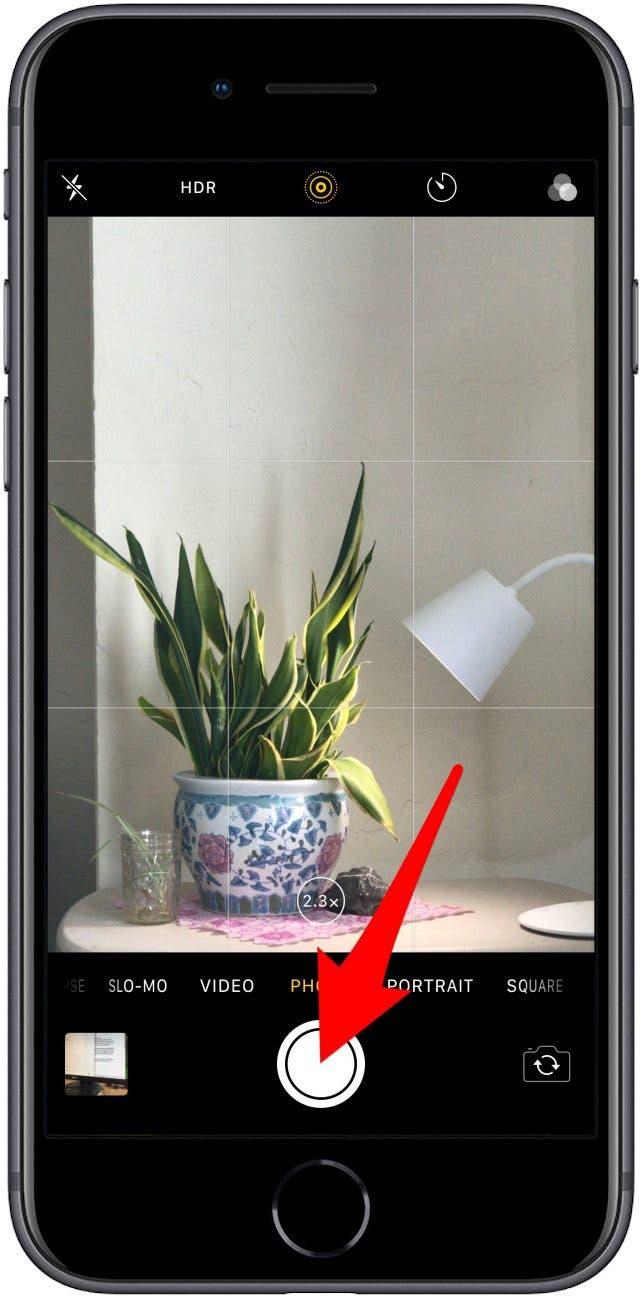
De asemenea, puteți utiliza obturatorul pentru a face o fotografie în rafală. Fotografiile în rafală sunt o serie de fotografii realizate în succesiune rapidă. Această metodă este perfectă pentru fotografiile sportive.
- Pentru a realiza o fotografie în rafală, apăsați și mențineți apăsat obturatorul folosind fie un buton de volum, fie butonul de declanșare de pe ecran.
- Țineți apăsat butonul de declanșare timp de câteva secunde, apoi eliberați-l.
- Puteți găsi colecția de fotografii în rafală în aplicația Fotografii.
- De acolo, puteți selecta imaginile pe care doriți să le păstrați și să le aruncați pe celelalte.
Reveniți la începutul secțiunii
Cum să vizualizați fotografia pe care tocmai ați făcut-o
Acum că ați capturat imaginea sau videoclipul, veți dori să o verificați pentru a vă asigura că arată perfect.
- Puteți vizualiza toate fotografiile și clipurile dvs. video ieșind din aplicația Aparat foto și navigând către aplicația Fotografii, dar știați că puteți, de asemenea, să treceți la aplicația Fotografii din interiorul aplicației Aparat foto?
- Pentru a vă vizualiza rapid fotografiile și videoclipurile recente, atingeți pur și simplu miniatura mică a celei mai recente fotografii sau videoclipuri din stânga jos a ecranului.
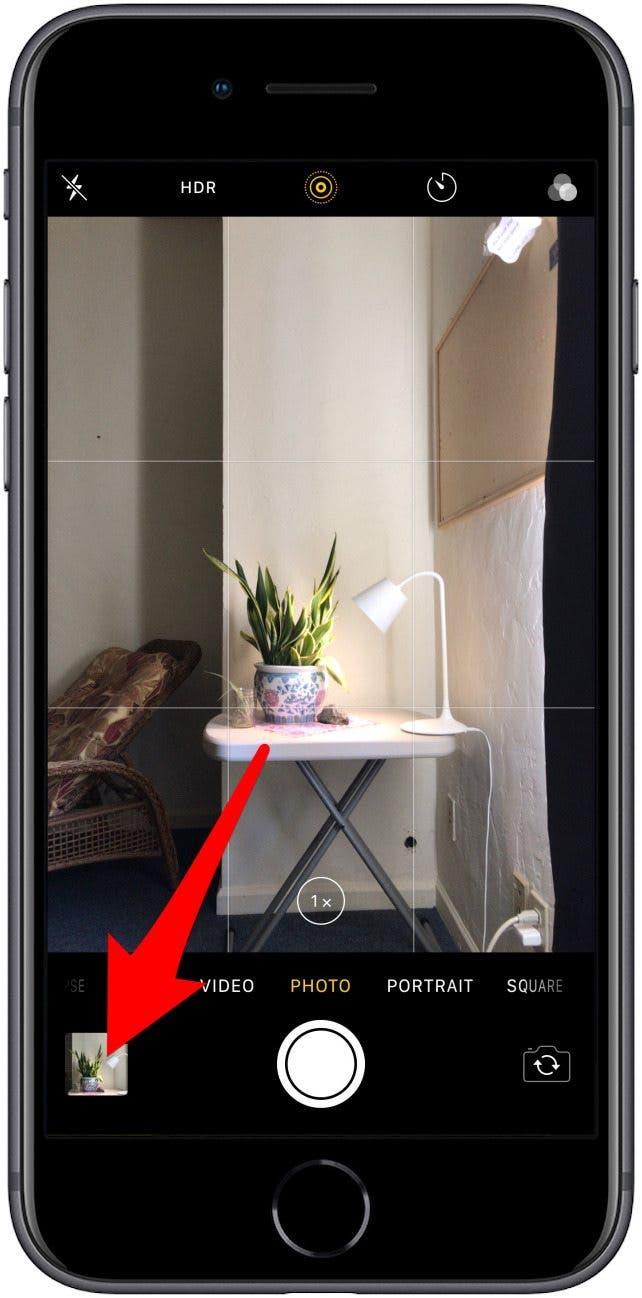
Reveniți la începutul secțiunii
2. Pictogramele aplicației Aparat foto: Ce înseamnă pictogramele aparatului dvs. foto și; cum să le folosiți
Folosirea pictogramelor de pe ecran poate ajuta ca o sesiune foto să decurgă mai ușor, dar de ce nu există un ghid care să indice ce înseamnă fiecare pictogramă și simbol pentru a facilita utilizarea aparatului foto? Această secțiune prezintă ce înseamnă fiecare pictogramă și simbol din aplicația aparatului foto, cum ar fi pictogramele Live Photos, Timer și HDR, și explică modul de utilizare a acestor funcții.
Întoarceți-vă la începutul paginii
Ce se află în această secțiune:
- Fotografii live
- HDR
- Cronometru
- Obturator
- Filtre
- Flash
Fotografii live
Pictograma Live Photo se află în partea de sus a ecranului și poate fi activată sau dezactivată pentru a activa sau dezactiva Live Photos. O fotografie live este ca un GIF; aparatul foto captează câteva secunde de video și audio pentru a crea o scurtă animație. Puteți dezactiva sau activa Live Photo chiar și după ce ați făcut o fotografie, dar dacă dezactivați funcția înainte de a face fotografia, veți economisi ceva spațiu de stocare a datelor.
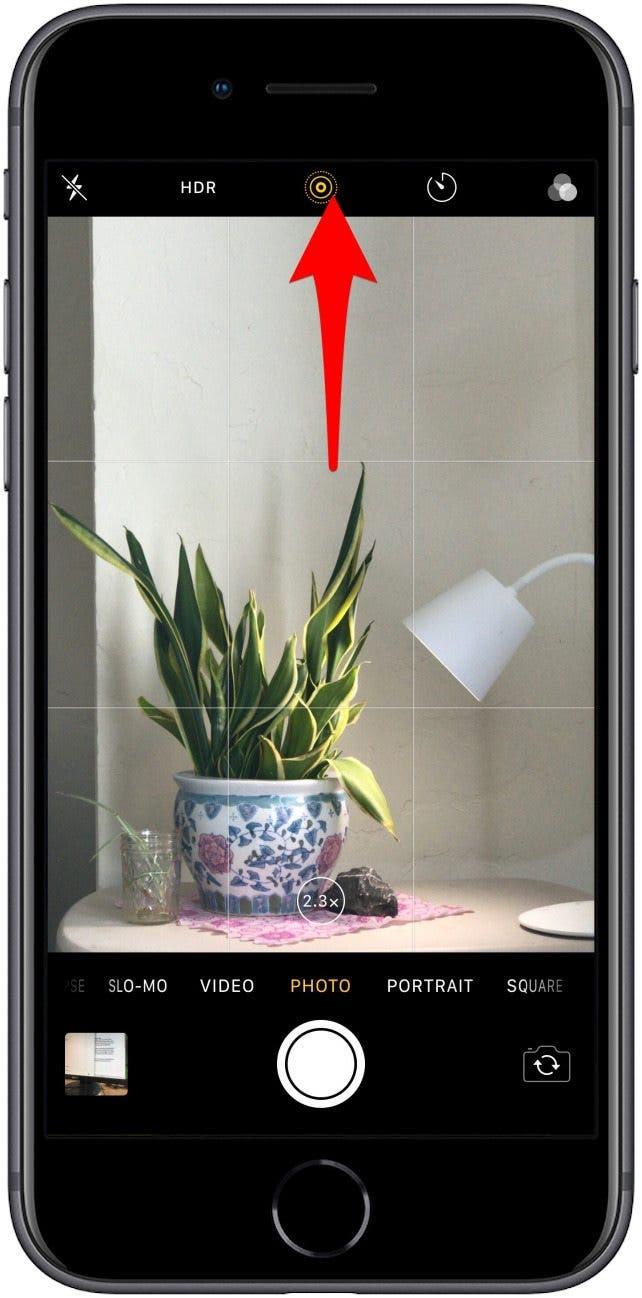
Reveniți la începutul secțiunii
HDR
HDR înseamnă High Dynamic Range (interval dinamic ridicat). Puteți utiliza pictograma HDR din partea de sus a ecranului pentru a activa sau dezactiva HDR pentru o anumită fotografie. Dacă vă aflați într-un mediu mai întunecat, HDR este cea mai bună opțiune. Deoarece HDR ocupă mai mult spațiu de stocare decât non-HDR, este posibil să doriți să dezactivați funcția din când în când, mai ales atunci când condițiile sunt potrivite pentru o imagine non-HDR. De exemplu, dacă fotografiați într-un mediu mai luminos, non-HDR va avea ca rezultat o profunzime mai bună a culorilor.
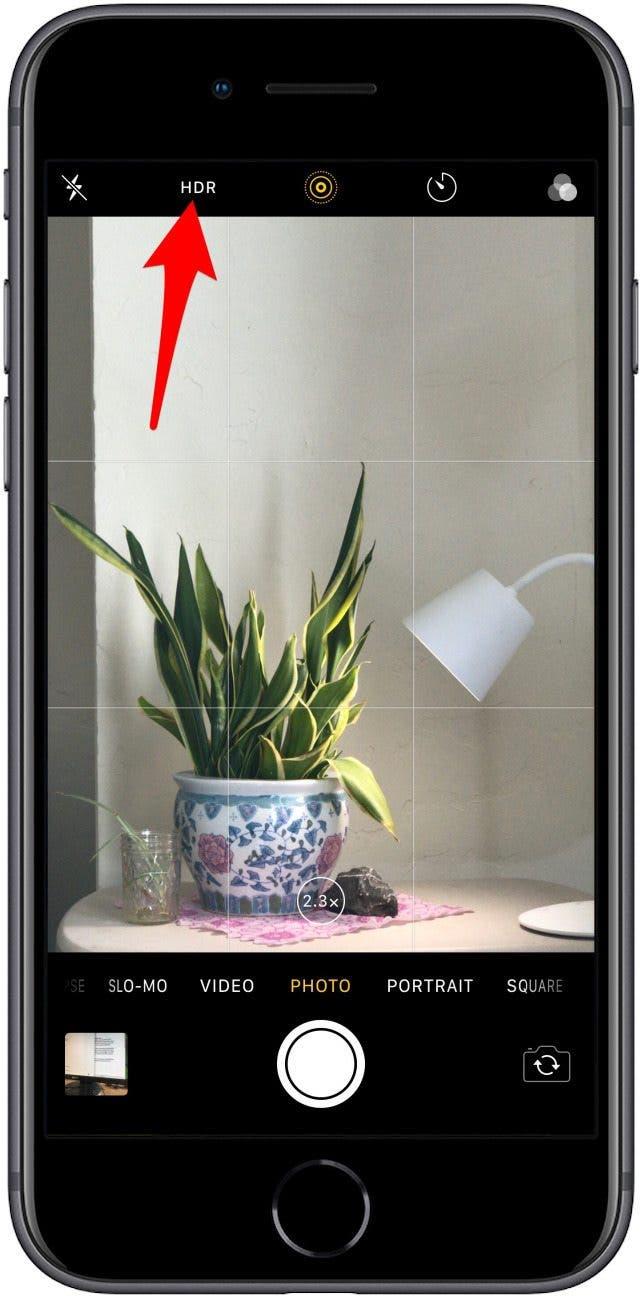
Reveniți la începutul secțiunii
Cronometru
Pictograma Timer (Cronometru) din partea de sus a ecranului vă permite să setați un cronometru pentru 3 sau 10 secunde. Această funcție este ideală dacă doriți să pregătiți o fotografie pe un trepied și să săriți rapid în cadru.
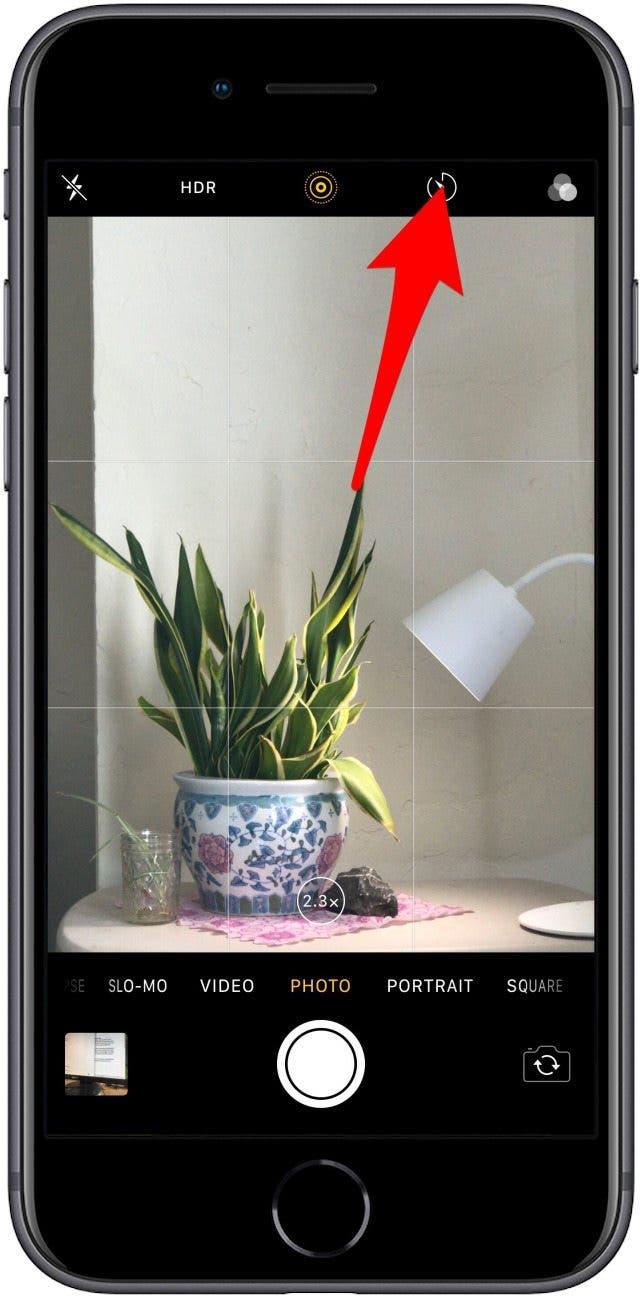
Reveniți la începutul secțiunii
Obturator
Pictograma Obturator, care apare în partea de jos, în centrul câmpului vizual, va avea un aspect diferit în diferite moduri, dar în fiecare mod, funcția de bază rămâne aceeași; dacă atingeți pictograma Obturator, o imagine sau mai multe imagini vor fi adăugate în aplicația Fotografii.

Reveniți la începutul secțiunii
Filtre
Pictograma Filtre apare în partea dreaptă sus a ecranului. Puteți utiliza filtrele încorporate în iPhone pentru a adăuga la imaginea dvs. efecte de culoare, cum ar fi Vivid și Dramatic în tonuri reci sau calde, sau Mono, Silvertone sau Noir. Derulați prin filtre pentru a găsi un efect care vă place înainte de a face fotografia.
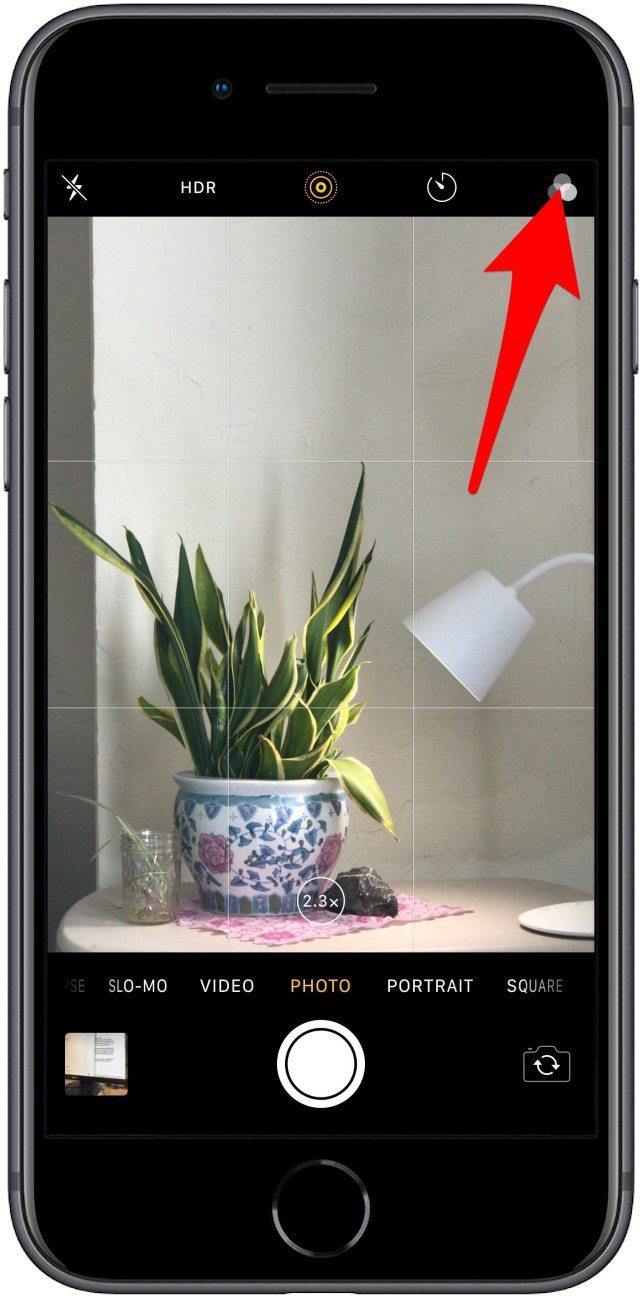
Reveniți la începutul secțiunii
Flash
Pictograma Flash apare în stânga sus a ecranului. Această pictogramă deschide un meniu care vă permite fie să activați blițul automat, fie să activați și dezactivați blițul manual între fotografii.
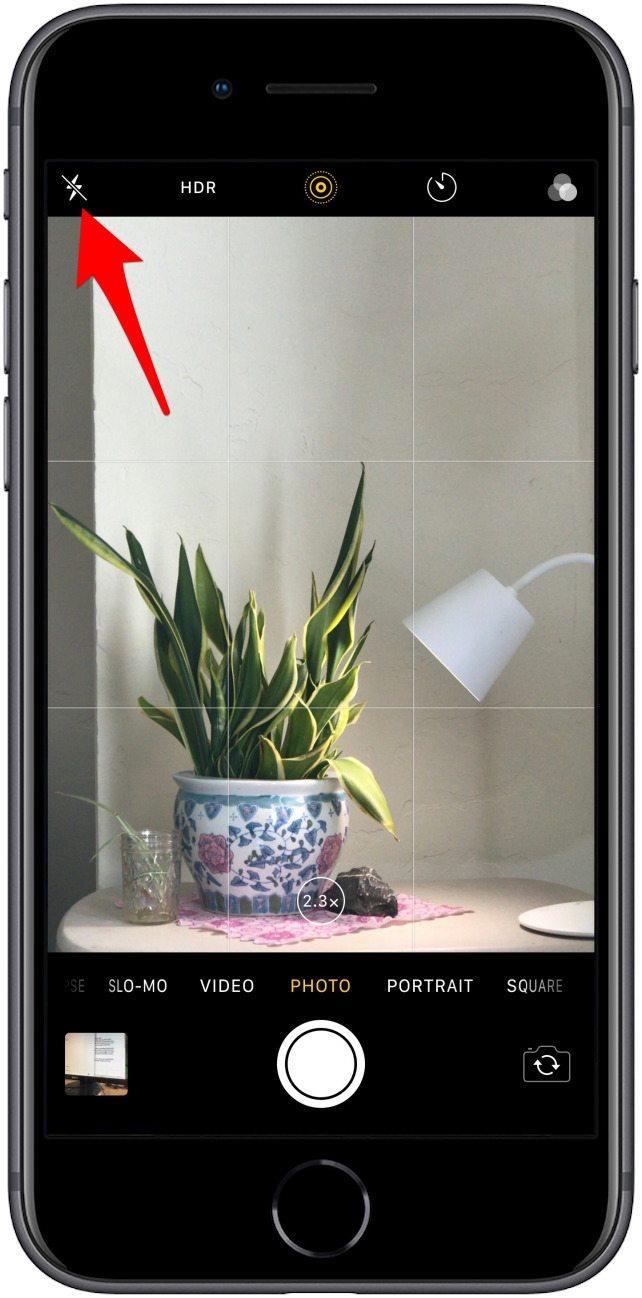
Reveniți la începutul secțiunii
3. Moduri de cameră: Cum să comutați între & Utilizați modurile de cameră
La fel ca și modul Foto și Video, celelalte moduri ale aparatului dvs. foto sunt toate disponibile în meniul orizontal din partea de jos a aplicației Camera. Modurile Time-Lapse, Slo-Mo, Square, Pano, Video, Portret și Foto oferă diferite moduri de a surprinde lumea din jurul dumneavoastră. În timp ce unele moduri, cum ar fi Video și Foto, pot părea simple, celelalte moduri pot părea intimidante dacă nu știți ce înseamnă etichetele. Această secțiune va explica modul în care funcționează fiecare mod și va oferi instrucțiuni pentru a capta tipul de moment potrivit pentru fiecare mod.
Întoarceți-vă la începutul paginii
Ce se află în această secțiune:
- Cum se utilizează modul Time-Lapse
- Cum se utilizează modul Slo-Mo
- Cum se utilizează modul video, plus realizarea de fotografii în timpul înregistrării
- Cum se utilizează modul foto
- Cum se utilizează modul Square
- Cum se utilizează modul Pano
- Cum se utilizează modul Portret
- Cum se utilizează modul portret folosind camera din spate
- Cum să faceți selfie-uri utilizând camera TrueDepth din față
Cum se utilizează modul Time-Lapse
În fotografia de natură, fotografiile time-lapse sunt modul în care oamenii de știință observă lucruri precum ciclul de viață al unei plante, dar nu trebuie să privești cum crește iarba pentru a obține rezultate interesante în modul Time-Lapse. Modul Time-Lapse este grozav dacă doriți să filmați orice lucru care se mișcă încet, cum ar fi norii sau un foc de tabără pâlpâitor, și să redați acele imagini la o viteză mai mare pentru un efect vizual dinamic. Pentru cele mai bune rezultate, acest mod se asociază bine cu un trepied, astfel încât imaginea să rămână focalizată și stabilă.
Deoarece modul time-lapse gestionează majoritatea setărilor în mod automat, nu veți avea acces la bliț sau la diferite opțiuni de luminozitate în acest mod. Cu toate acestea, puteți ajusta în continuare focalizarea așa cum ați face-o în modul Foto. Deoarece modul time-lapse gestionează majoritatea setărilor în mod automat, în acest mod nu veți găsi opțiunile diferite de luminozitate. Blocarea AE/AF este perfectă pentru acest mod.
Pentru a începe o înregistrare time-lapse:
- Glisați spre dreapta pe bara de meniu de selectare a modului până când modul Time-Lapse este evidențiat în galben.
- Atingeți butonul roșu al declanșatorului.
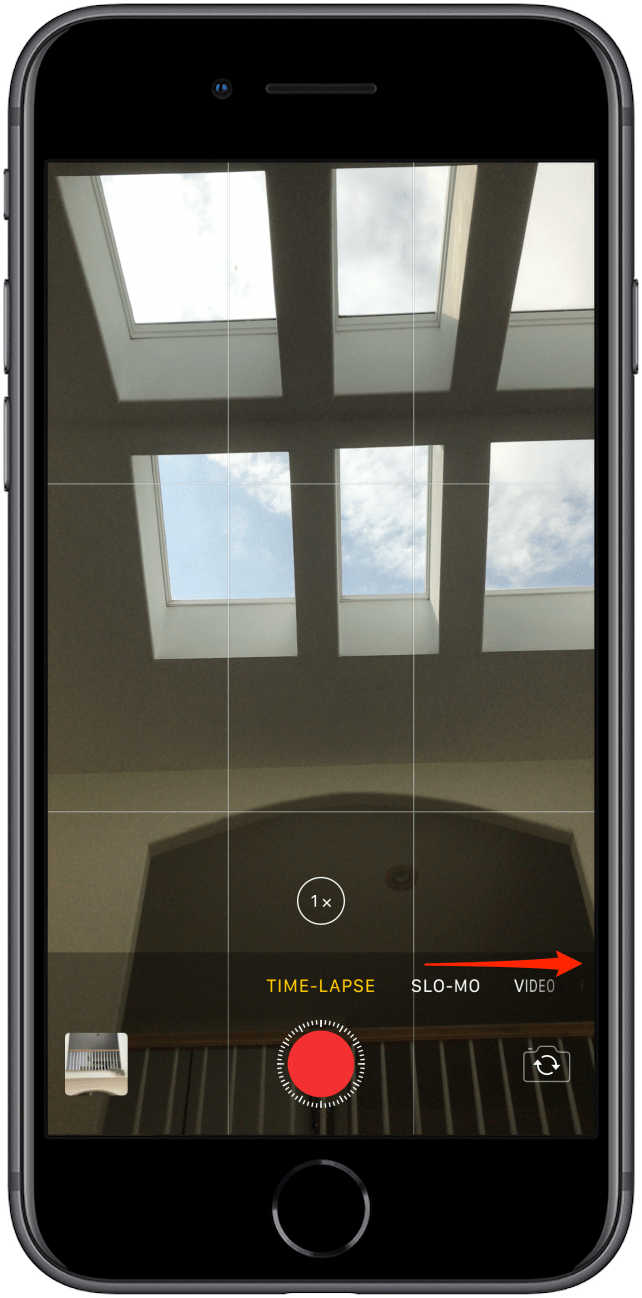
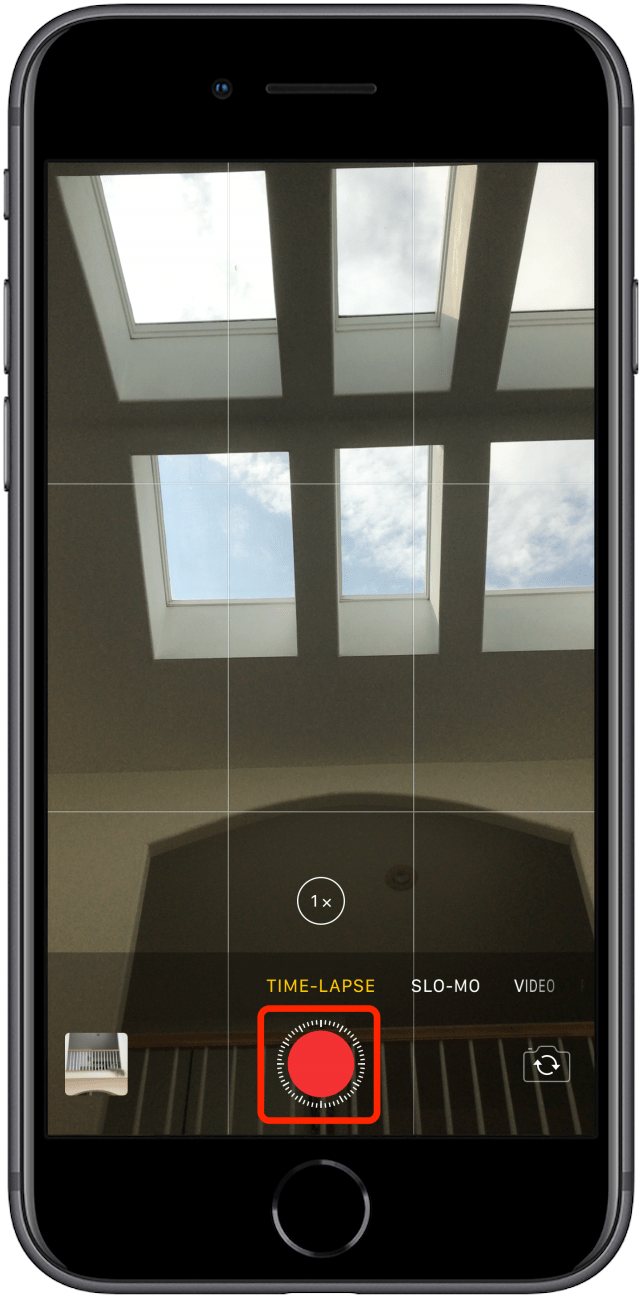
În acest mod, veți vedea o roată albă punctată în jurul exteriorului butonului de declanșare. Această roată albă reprezintă un temporizator. Pentru fiecare rotație completă a cronometrului, în total 4 secunde, iPhone-ul dvs. face o fotografie. Așadar, dacă lași iPhone-ul să înregistreze un video time-lapse timp de 40 de minute, vei obține 20 de secunde de filmare.
Înapoi la începutul secțiunii
Cum se utilizează modul Slo-Mo
Modul Slo-mo este opusul modului Time-Lapse. Situat chiar lângă modul Time-Lapse în bara de meniu, modul Slo-Mo realizează imagini rapide pentru a crea o înregistrare încetinită a unei scene dinamice.
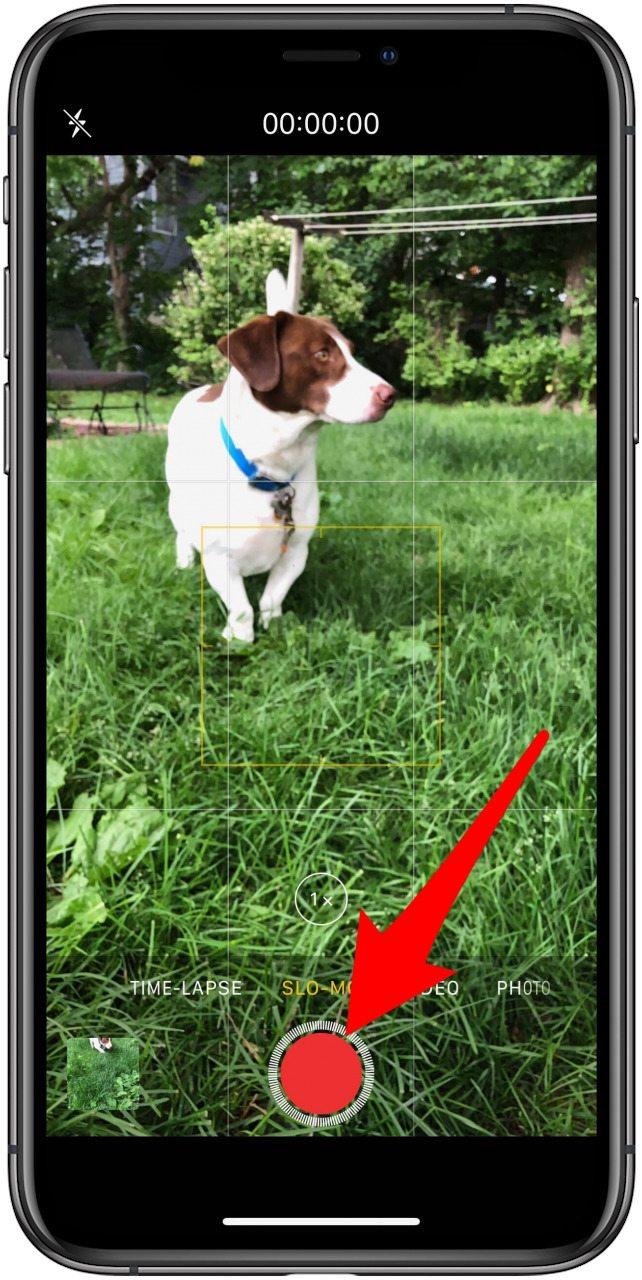
Gândiți-vă la el ca la o redare în timp real în sport; în modul Slo-Mo, puteți vedea tot ceea ce a trecut în grabă în cele mai mici detalii. La fel ca în cazul modului Time-Lapse, înregistrările din modul Slo-Mo pot suferi de o fotografiere instabilă. Cu toate acestea, deoarece înregistrările Slo-Mo sunt de obicei realizate atât de rapid, riscul de a brusca aparatul foto este mai mic.
Ca și în cazul modului Time-Lapse, opțiunile de luminozitate au fost eliminate în favoarea setărilor automate. Cu toate acestea, în modul Slo-Mo aveți din nou acces la blițul aparatului foto. Blocarea AE/AF rămâne disponibilă și este în continuare cel mai bun prieten al dvs. în modul Slo-Mo. Cu AE/AF activat, puteți urmări cu ușurință un subiect care se mișcă rapid și puteți capta mai multe înregistrări fără a fi nevoit să reajustați setările.
După ce ați încadrat fotografia, atingeți butonul roșu al obturatorului pentru a începe înregistrarea.
Înapoi la începutul secțiunii
Cum se utilizează modul video, plus realizarea de fotografii în timpul înregistrării
Următorul este modul Video. Din nou, deoarece înregistrarea video implică înregistrarea în medii dinamice, opțiunile de luminozitate au fost eliminate; dar blițul aparatului foto, precum și blocarea AE/AF, rămân disponibile.
- Pentru a filma un videoclip, reglați blițul pe automat sau manual.
- Selectați subiectul pe care doriți ca aparatul foto să focalizeze.
- Atingeți cercul roșu pentru a începe înregistrarea.
- Cercul roșu se va transforma într-un pătrat roșu pentru a indica faptul că înregistrați.
- Puteți ajusta focalizarea în orice moment în timpul unei sesiuni de înregistrare, atingând câmpul de vizualizare. Atingerea și menținerea apăsată va activa blocarea AE/AF.
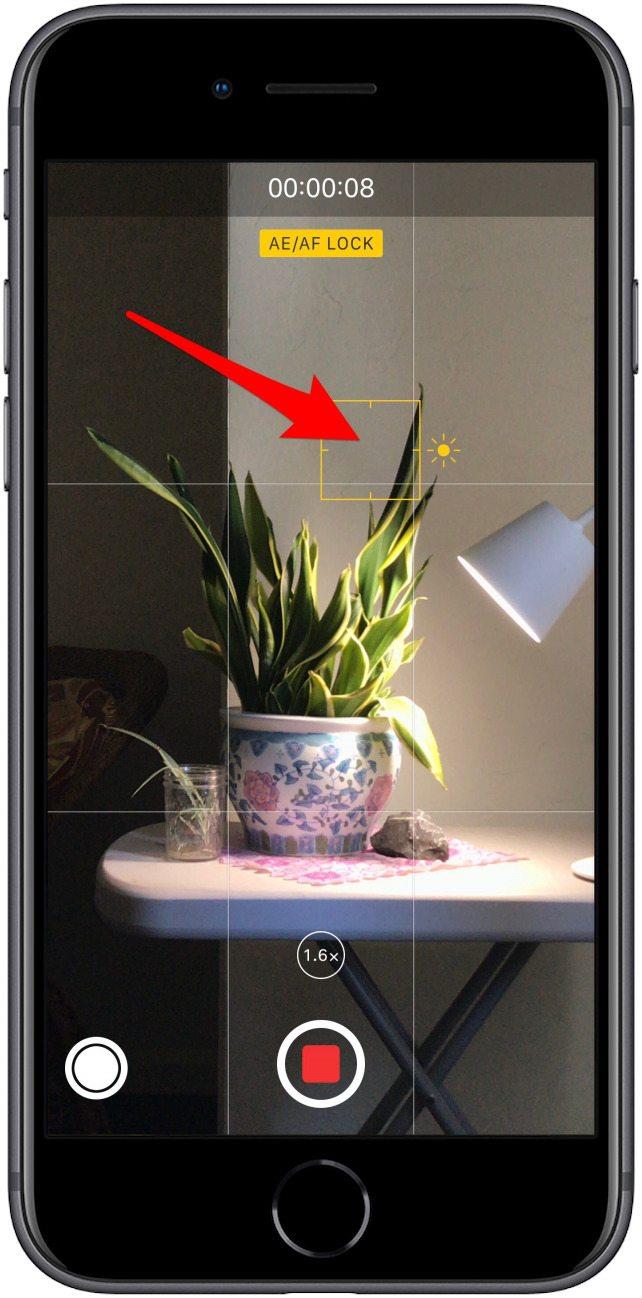
- Cronometrul din partea de sus a ecranului indică cât timp ați înregistrat.
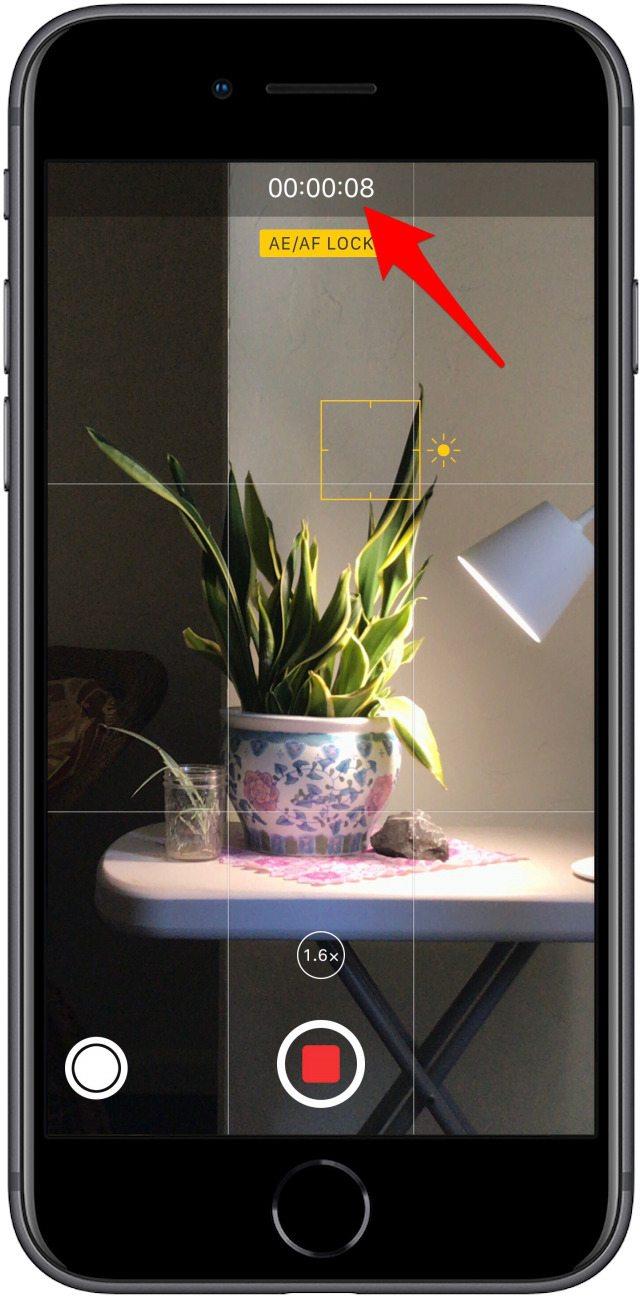
Cum să faceți fotografii în timp ce înregistrați un videoclip:
- Dacă se întâmplă ceva demn de a fi fotografiat în timp ce înregistrați, nu trebuie să treceți la modul Foto.
- Trebuie doar să atingeți butonul alb al declanșatorului de lângă pătratul roșu.
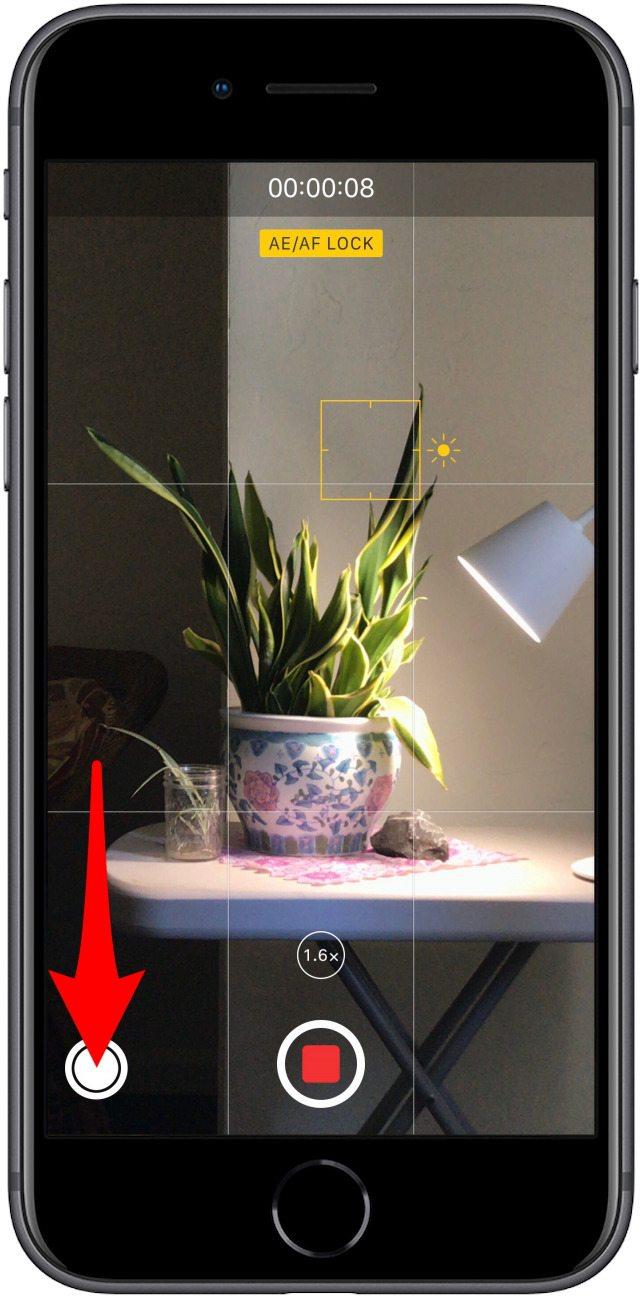
Înapoi la începutul secțiunii
Cum să utilizați modul foto
Modul Foto este modul implicit pentru aplicația Aparat foto din iOS. În modul Foto, puteți modifica luminozitatea, puteți seta blițul pe Auto sau îl puteți activa și dezactiva manual, puteți bloca focalizarea pe un subiect cu AE/AF Lock, puteți activa sau dezactiva HDR și Live Photo și puteți face fotografii în rafală ale unor scene dinamice. Modul Foto oferă cea mai mare versatilitate în cadrul aplicației Aparat foto.
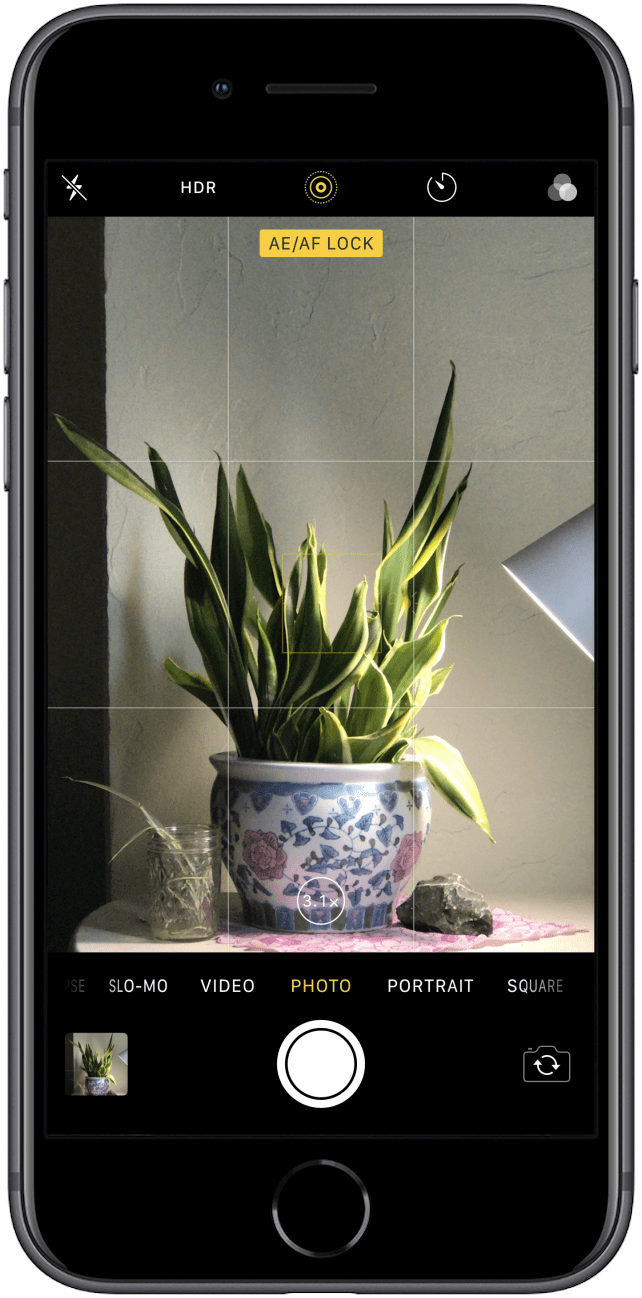
Înapoi la începutul secțiunii
Cum se utilizează modul Pătrat
Modul Pătrat ajustează câmpul de vizualizare de la un dreptunghi la un pătrat atât pe verticală, cât și pe orizontală. Modul pătrat este o modalitate utilă de a schimba lucrurile fără a recurge la decuparea ulterioară a imaginilor. Nu orice scenă arată bine atunci când este încadrată de un dreptunghi. Iar unele site-uri de socializare vă vor decupa automat fotografiile la un pătrat atunci când le încărcați.
Trecerea la modul pătrat poate schimba modul în care vă vedeți subiectul. În toate celelalte privințe, modul pătrat este identic cu modul foto. Asta înseamnă că puteți face fotografii în rafală, fotografii live, puteți activa și dezactiva modul HDR, puteți adăuga filtre și puteți seta un temporizator, toate într-un cadru pătrat.
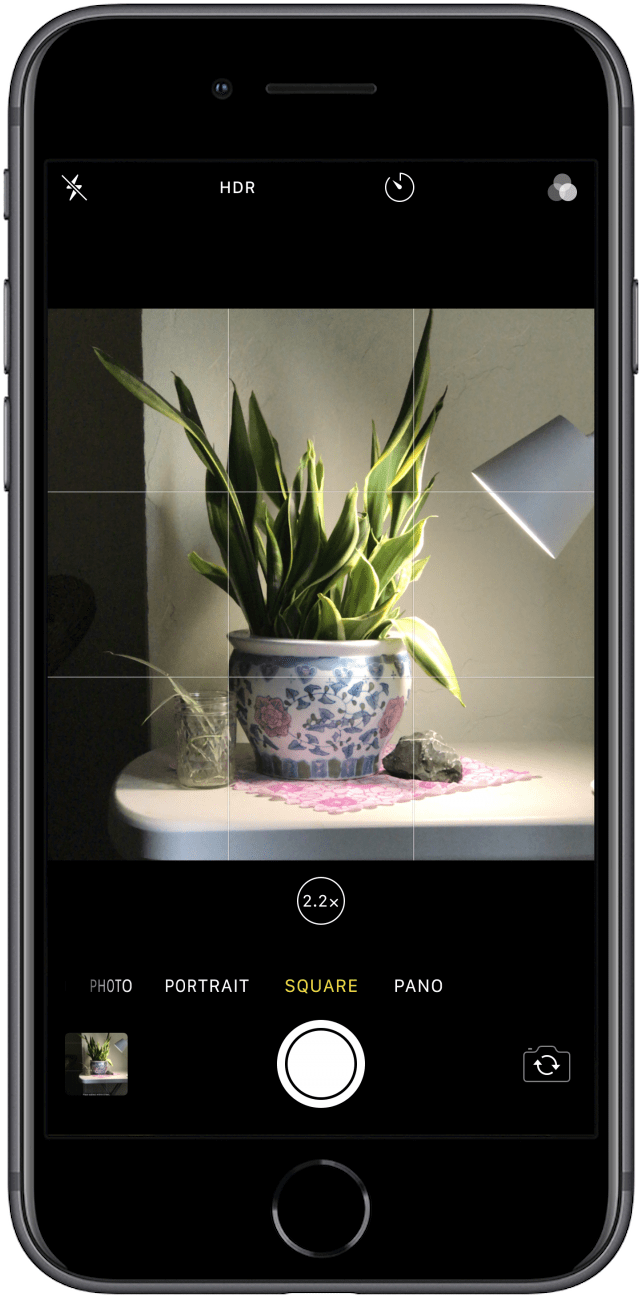
Înapoi la începutul secțiunii
Cum se utilizează modul Pano
Fotografiile panoramice sunt amuzante de încercat și greu de obținut corect. Alegerea subiectului potrivit pentru o fotografie panoramică este cheia pentru a obține o imagine verticală sau orizontală perfectă în modul Pano. Este suficient să faceți o căutare rapidă pe internet pentru „câini panoramici” și veți obține tot felul de rezultate hilare, cum ar fi capete strivite sau expuneri multiple ale aceluiași câine. Modul Pano funcționează cel mai bine dacă fotografiați o scenă calmă, fără prea multă mișcare. Deși ați putea fi tentat să faceți o fotografie panoramică a unui stadion de fotbal în mijlocul unui meci, nu fiți surprins dacă rezultatele nu sunt deloc optime.
Odată ce găsiți subiectul perfect și începeți să faceți fotografia, veți descoperi că modul Pano, la fel ca Time-Lapse și Slo-Mo, este lipsit de majoritatea dotărilor cu care sunteți obișnuiți, în favoarea setărilor automate. Deoarece fotografiile panoramice necesită expuneri multiple în succesiune rapidă, o mână fermă (sau un trepied bun) sunt importante.
- Când sunteți gata să capturați imaginea panoramică, orientați aparatul foto.
- Ținând telefonul pe verticală vă va permite să realizați o imagine panoramică orizontală. Ținând telefonul în poziție orizontală veți obține o imagine panoramică verticală.
- Pentru o imagine verticală, începeți chiar de la marginea, fie din dreapta, fie din stânga, a scenei pe care doriți să o surprindeți. Pentru o imagine orizontală, începeți fie din partea de sus, fie din partea de jos a scenei pe care doriți să o capturați.
- Când sunteți gata, atingeți declanșatorul și deplasați aparatul foto fie în lateral pentru o imagine orizontală, fie în sus sau în jos pentru o imagine verticală.
- Atât pentru o imagine panoramică orizontală, cât și pentru una verticală, asigurați-vă că mențineți săgeata cât mai aproape de linia de ghidare galbenă.
- Când ați terminat, atingeți pătratul alb.
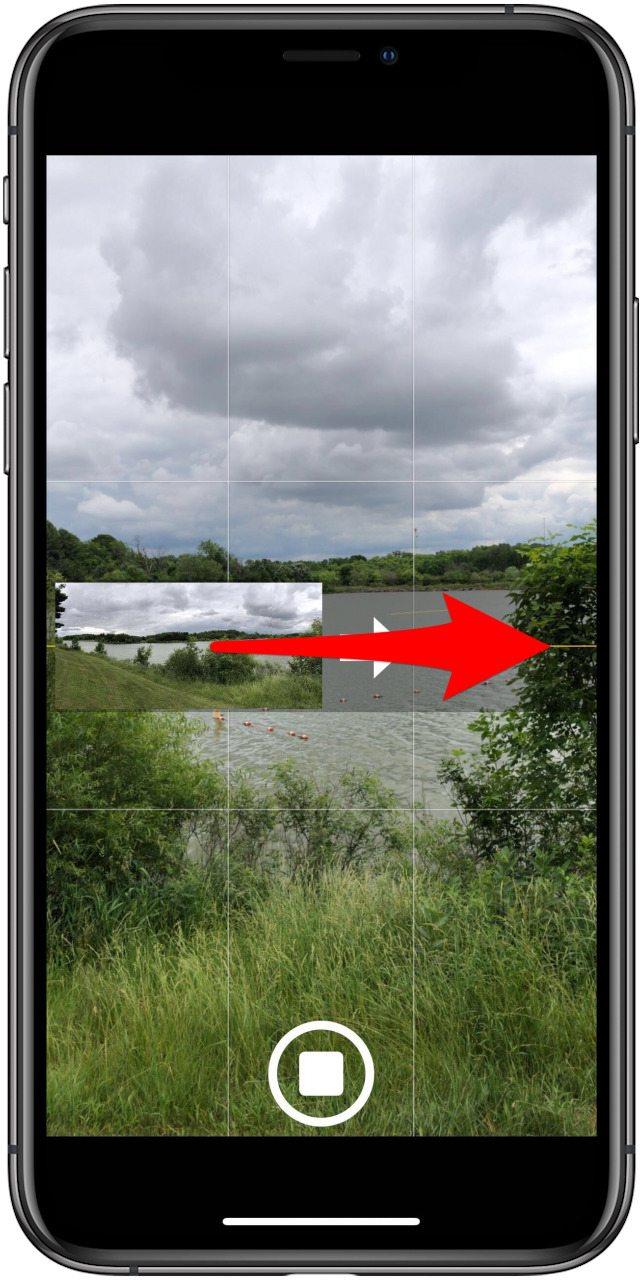
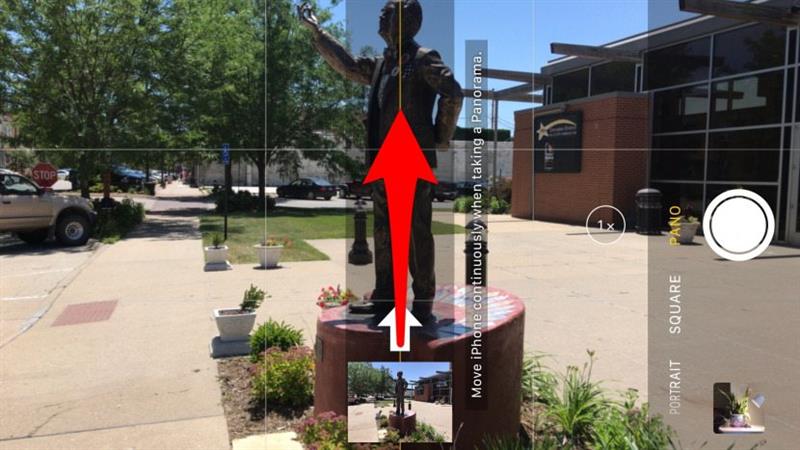
Înapoi la începutul secțiunii
Cum se utilizează modul portret
Dacă ați văzut selfie-uri cu iPhone pe Instagram sau Facebook cu un fundal neclar și v-ați întrebat cum a reușit fotograful să obțină acest efect (numit efect Bokeh), răspunsul este modul Portret. În general, modul Portret ascute subiectul și estompează fundalul pentru a obține o imagine cu contrast ridicat care face ca subiectul să iasă în evidență. iPhone 8 Plus și iPhone X și versiunile ulterioare includ, de asemenea, o funcție numită Portrait Lighting. Diferite de setările de luminozitate, efectele de iluminare pot detecta automat trăsăturile faciale pentru a adăuga contur, pot scădea iluminarea în fundal pentru a face ca subiectul să iasă și mai mult în evidență sau pot reda o fotografie clasică alb-negru cu o rezoluție de imagine ascuțită care adaugă textură vizuală subiectului tău.
Modul Portret este disponibil pe toate modelele de iPhone cu camere duale din spate (iPhone 7 și 8 Plus și iPhone X și versiunile ulterioare).Selfie-urile în modul portret sunt disponibile pe toate iPhone-urile cu o cameră TrueDepth orientată spre față (iPhone X și modele ulterioare).
Sfat pro: Acum poți realiza videoclipuri care estompează fundalul la fel ca în cazul fotografiilor din modul Portret! Aflați mai multe despre modul Cinematic și despre cum să îl utilizați aici.
Cum să folosești modul Portret folosind camera orientată spre spate:
-
Selectați Portret din meniul de selectare a modului.
- Reglați Flash, HDR, Cronometru și Filtre după cum doriți.
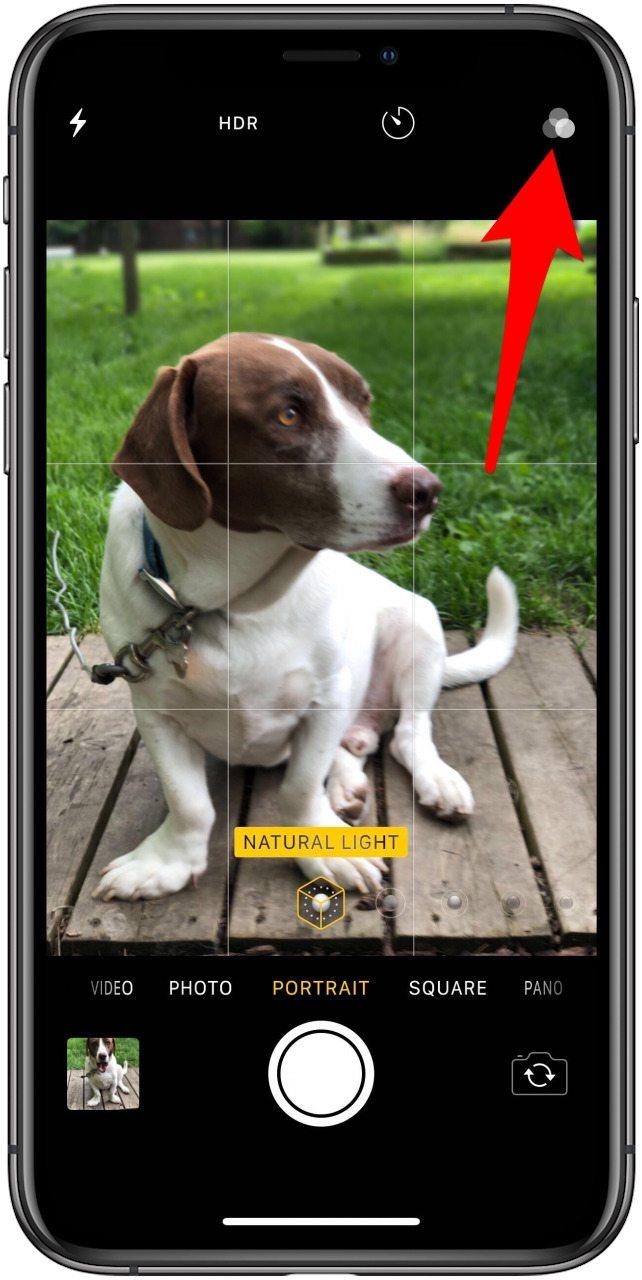
- Aliniați-vă subiectul.
- Este posibil să trebuiască să dați înapoi sau să vă apropiați de subiect pentru ca imaginea să fie redată corect. Urmați instrucțiunile de pe ecran pentru a vă optimiza distanța față de subiect.
- Dacă aveți un iPhone XR, XS sau XS Max, atingeți f pentru a modifica manual adâncimea de câmp.
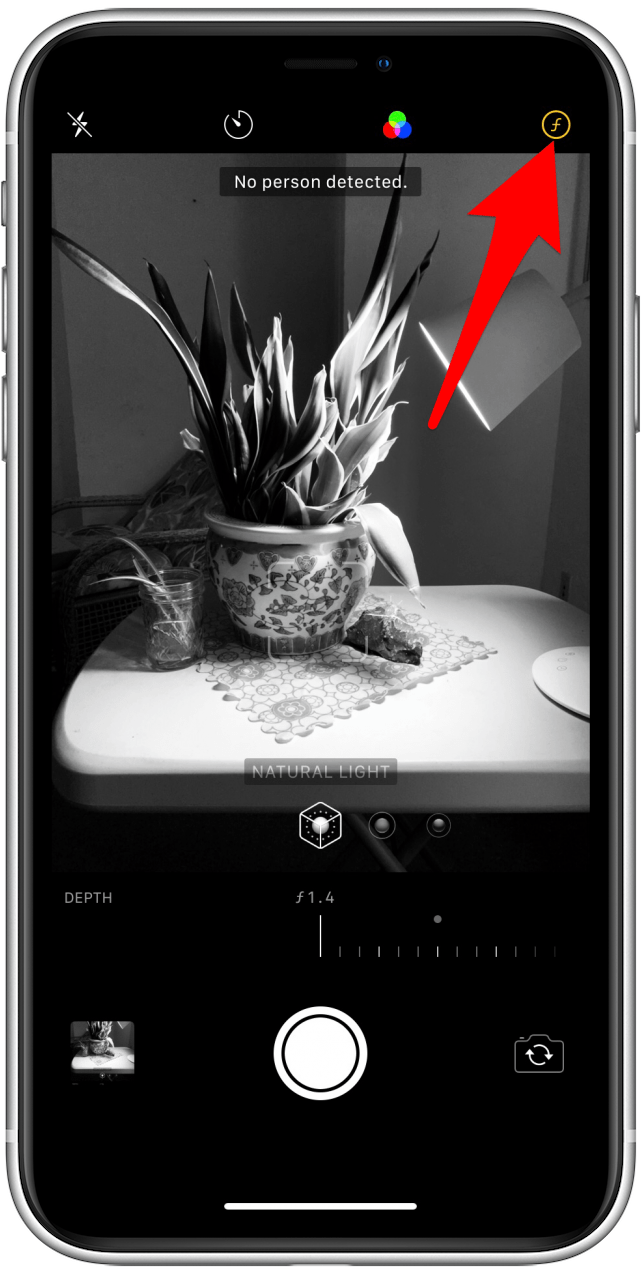
- Dacă ai un iPhone 8 Plus sau iPhone X, poți, de asemenea, să selectezi efectul Portrait Lighting.
- Glisează de-a lungul selectorului Portrait Lighting pentru a testa diferitele efecte.
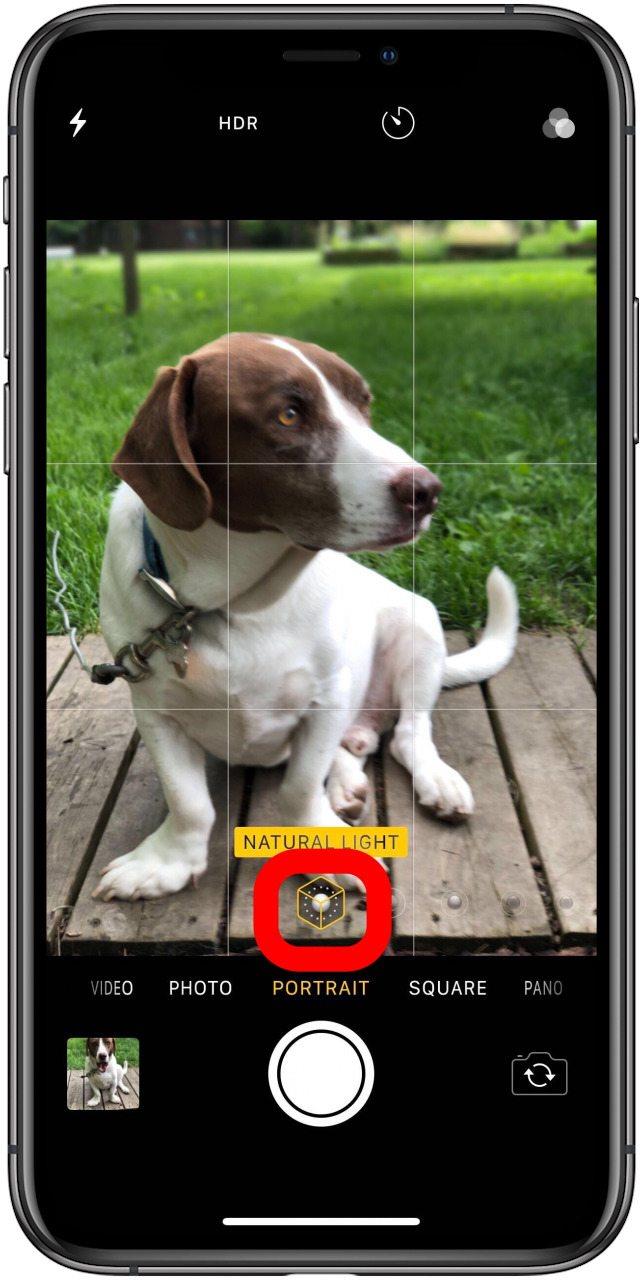
- Când ești gata, atinge butonul declanșator pentru a captura imaginea.
Cum să faci selfie-uri cu ajutorul camerei frontale TrueDepth:
- În timp ce toate iPhone-urile disponibile în prezent au o cameră selfie orientată spre față, iPhone X și modelele ulterioare pot face selfie-uri în modul Portret cu camera TrueDepth orientată spre față.
- Trageți cu degetul prin Moduri cameră pentru a selecta Portret.
- Atingeți pictograma camerei orientate în față, în dreapta butonului declanșatorului.
- Selectați orice filtru și efect de iluminare dorit.
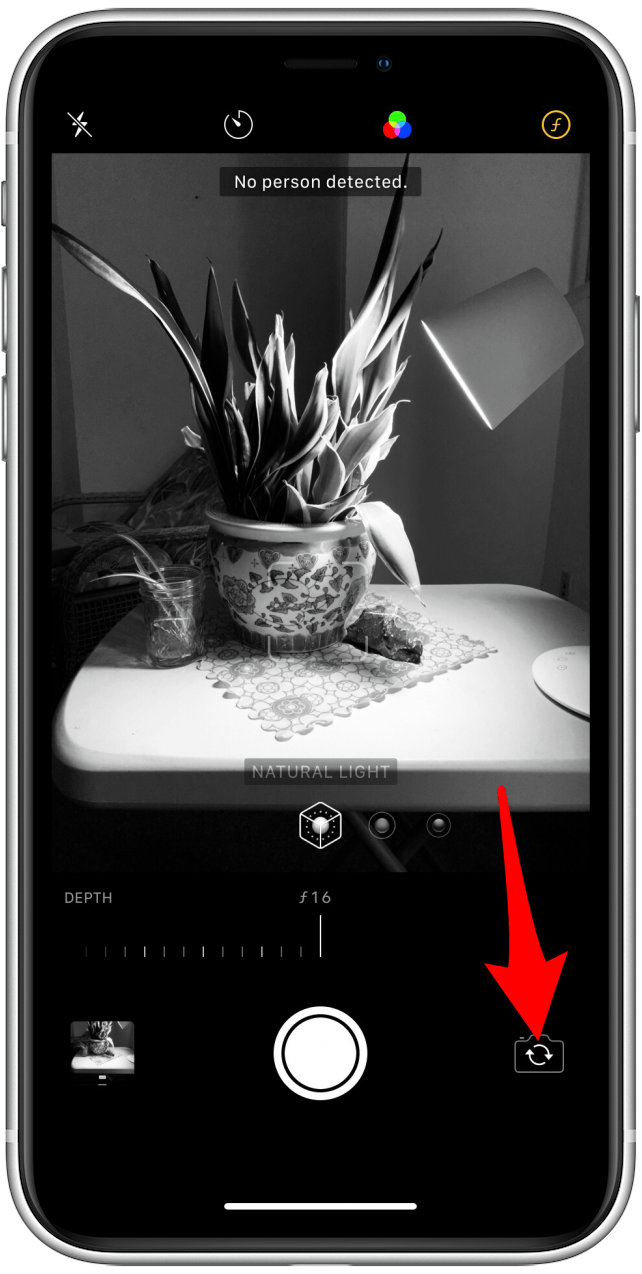
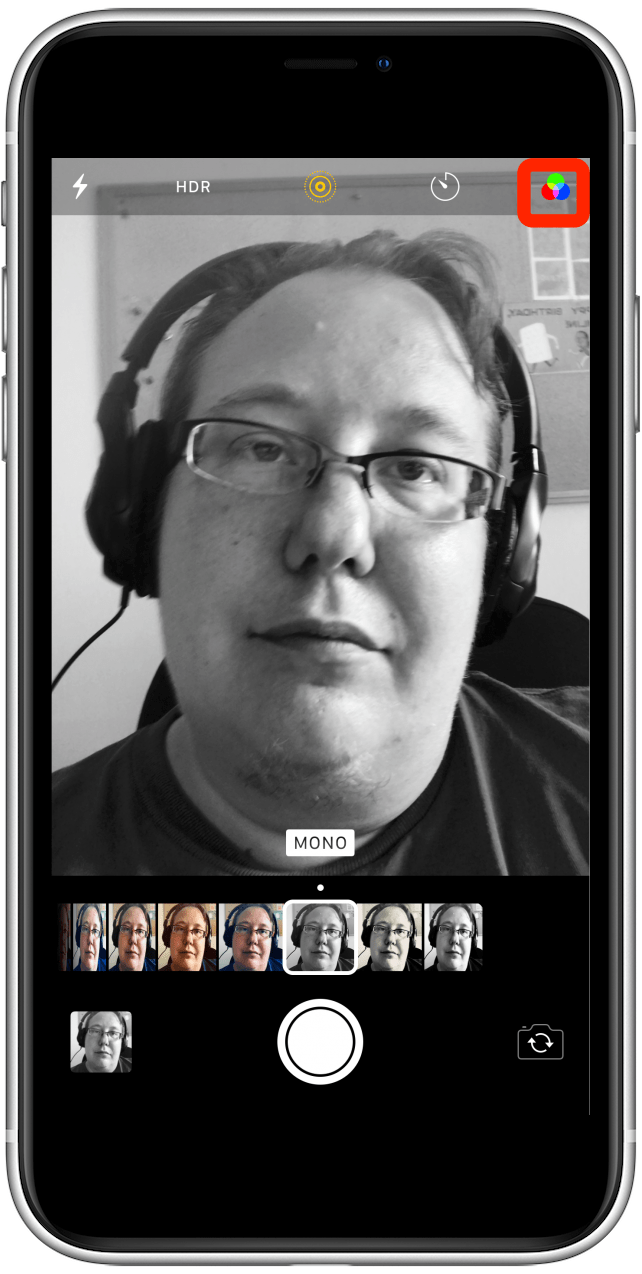
- Atingeți butonul de declanșare sau apăsați un buton de volum pentru a captura imaginea.
Înapoi la începutul secțiunii
Cum să ajustați setările camerei foto de pe iPhone
Reglarea setărilor camerei foto este o modalitate excelentă de a vă asigura că iPhone-ul dvs. este pregătit pentru următoarea ședință foto. În Settings (Setări), puteți activa sau dezactiva grila, activați Scan QR Codes (Scanare coduri QR), selectați calitatea video și formatele foto și chiar puteți seta câte versiuni ale unei fotografii individuale sunt salvate în iCloud.
Reveniți la începutul paginii
Ce se află în această secțiune:
- Unde găsiți setările camerei foto de pe iPhone
- Cum să vă păstrați setările
- Cum să activați sau să dezactivați grila
- Cum să activați sau să dezactivați funcția de scanare a codurilor QR
- Cum să reglați calitatea video
- Cum se reglează calitatea video pentru modul Slo-Mo
- Cum se activează HDR manual sau automat
Cum să accesați setările camerei iPhone
- Deschideți aplicația Settings (Setări).
- Derulați în jos și selectați Camera.
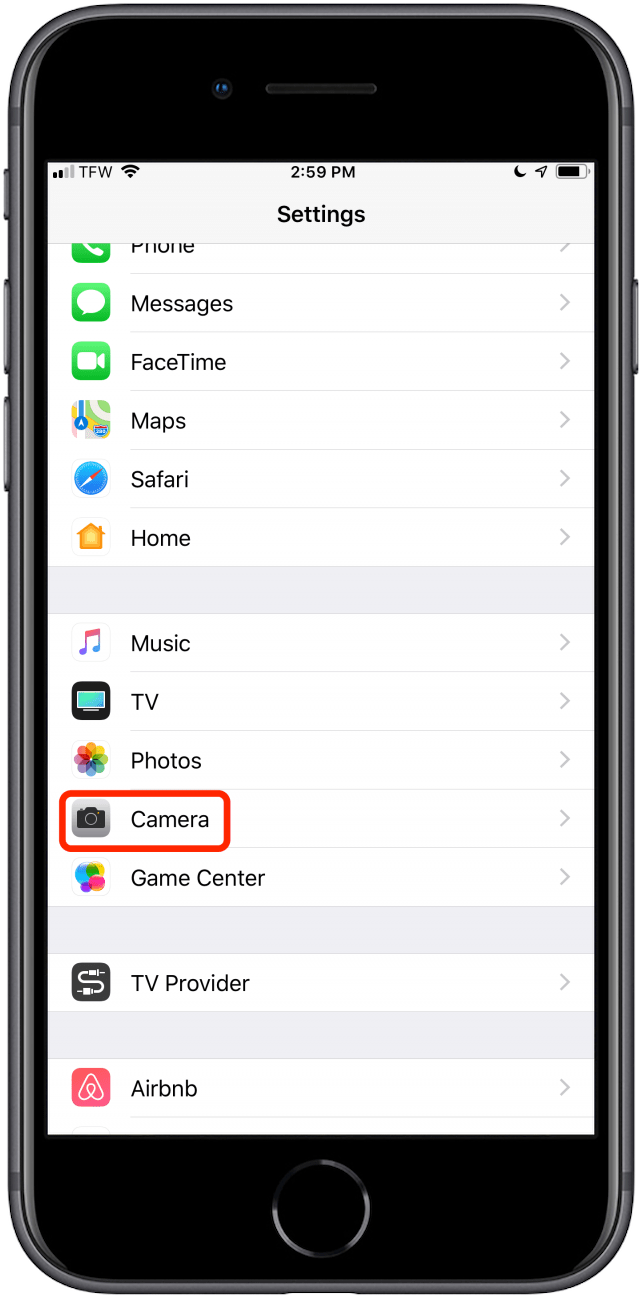
Înapoi la începutul secțiunii
Cum să vă păstrați setările camerei foto
În mod implicit, ori de câte ori deschideți aplicația Camera se deschide, aparatul foto este în modul Foto, Filtrele sunt dezactivate, iar funcția Live Photo este activată. Puteți alege în schimb să reveniți la ultimele setări pe care le-ați activat atunci când ați utilizat ultima dată aplicația Cameră, activând opțiunea Preserve Settings (Păstrare setări).
Puteți dezactiva setările implicite în Setări aparat foto:
- Atingeți Preserve Settings (Păstrare setări).
- Comutați Camera Mode pe verde dacă doriți ca aparatul foto să se deschidă pe ultimul mod utilizat, cum ar fi Video sau Pano, în loc de Photo.
- Pentru a păstra ultima setare de filtru utilizată, comutați Filter (Filtru) la verde.
- Dacă comutați Live Photo (Fotografie live) la on (Activat), camera va face ca aceasta să facă întotdeauna fotografii live în mod implicit. Va trebui să dezactivați manual această funcție în aplicația Aparat foto de fiecare dată când deschideți aplicația și nu doriți să faceți o fotografie live.
- Pentru a activa și dezactiva manual Live Photos de fiecare dată, comutați Live Photo pe off.
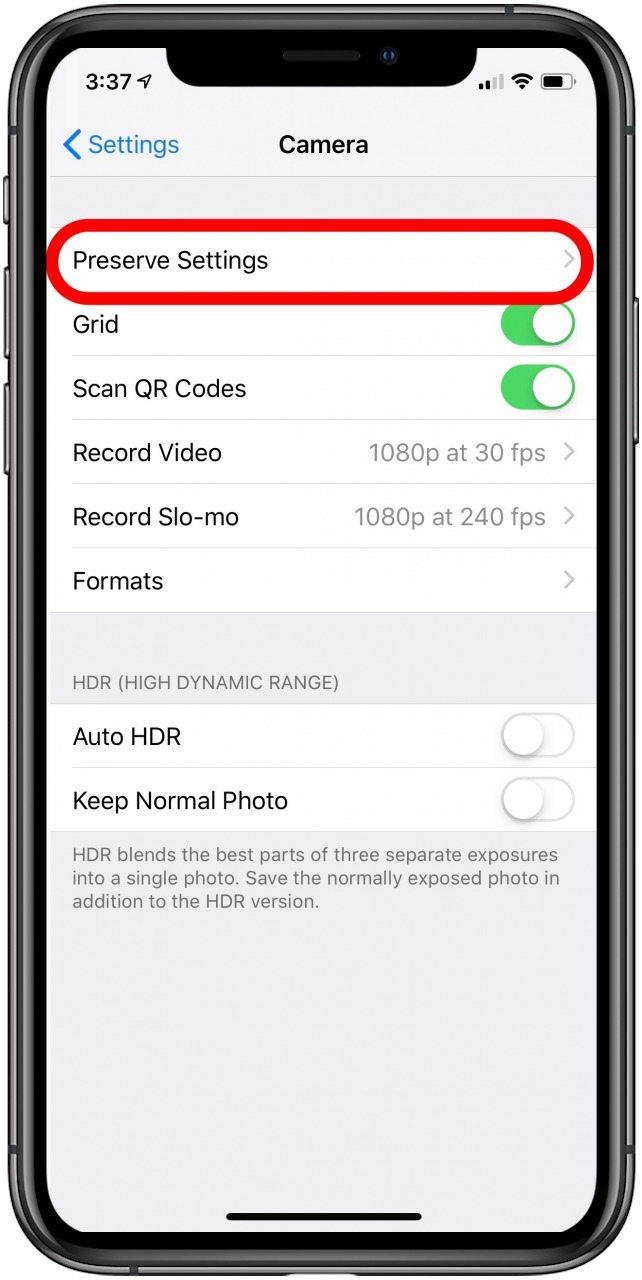
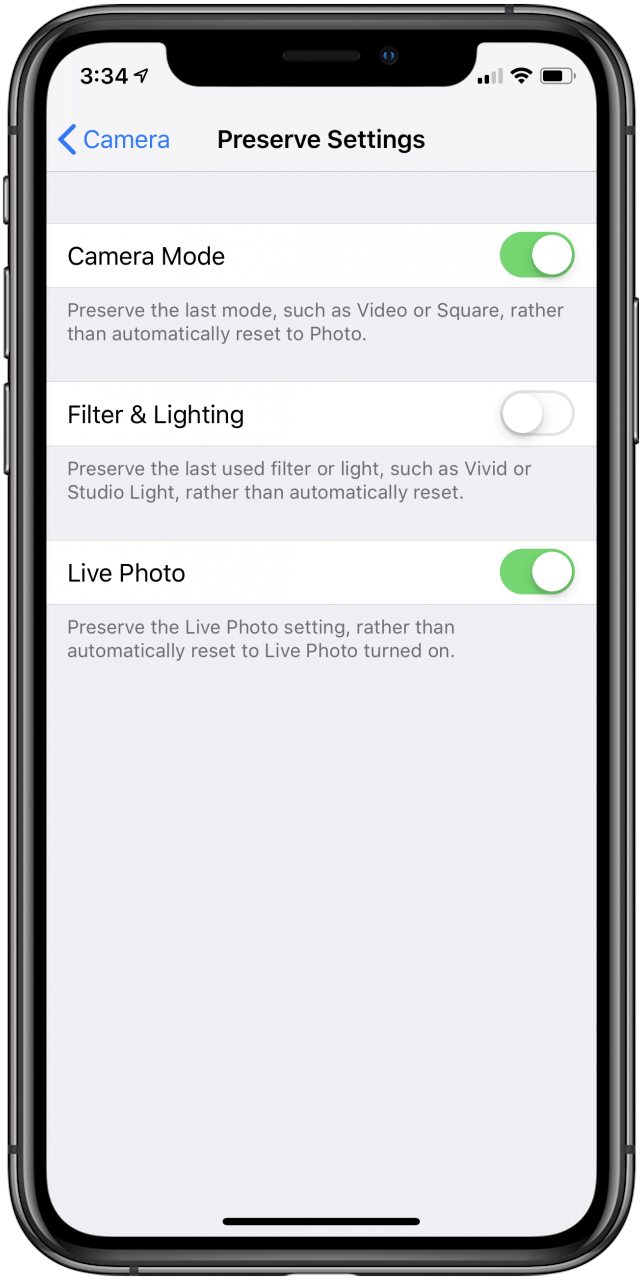
Înapoi la începutul secțiunii
Cum să activați sau să dezactivați grila de pe ecran
Funcția Grilă aparat foto suprapune o grilă 3×3 pe vizor pentru a vă ajuta să aliniați și să încadrați fotografia perfectă. Puteți activa Grila camerei pe iPhone în setările camerei. În setările Aparatului foto, comutați Grid la verde pentru a activa grila aparatului foto.
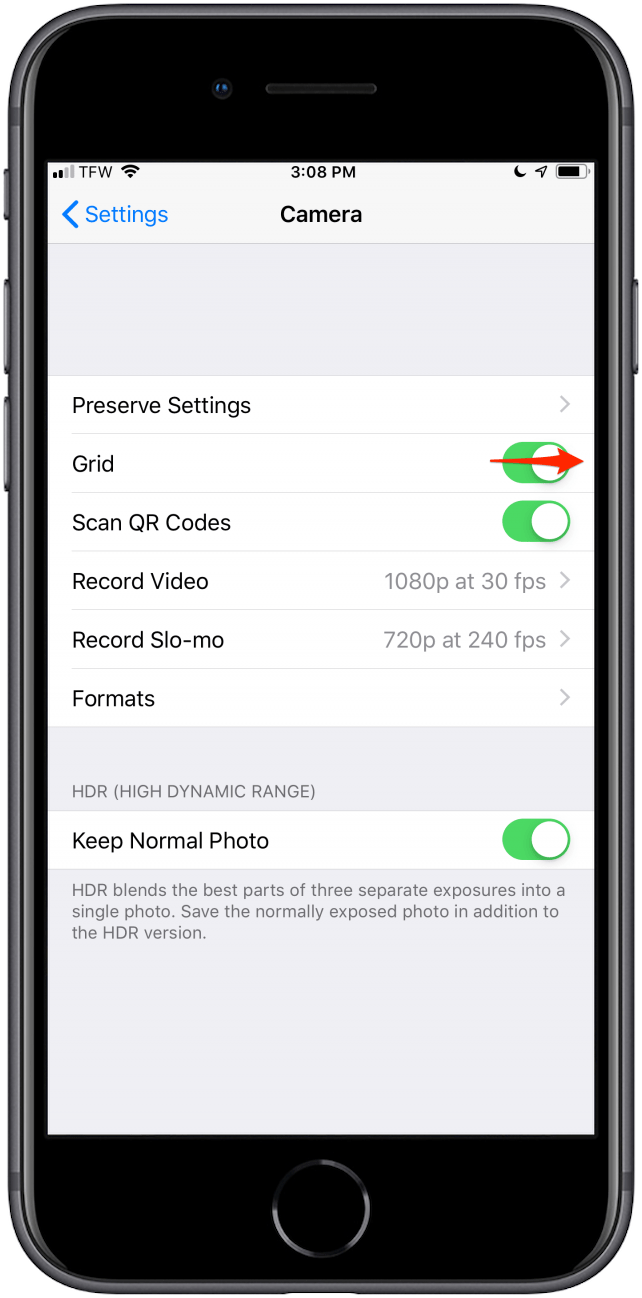
Activarea Grilei adaugă un instrument de nivelare pentru fotografierea de deasupra capului. Să presupunem că doriți să faceți o fotografie de deasupra capului a unui tablou așezat pe o masă și doriți ca planul de vizualizare să fie la același nivel cu blatul mesei. Cu Grila camerei activată, puteți alinia fotografia de deasupra capului perfectă urmând aceste instrucțiuni:
- Deschideți aplicația Aparat foto și selectați modul Foto, Pătrat sau Portret.
- Țineți iPhone-ul orizontal față de masă.
- În centrul grilei de 3×3, veți vedea un reticul galben și un reticul alb.
- Reglați unghiul iPhone-ului dvs. până când reperele se aliniază (ambele vor deveni galbene), apoi apăsați pe butonul declanșator.
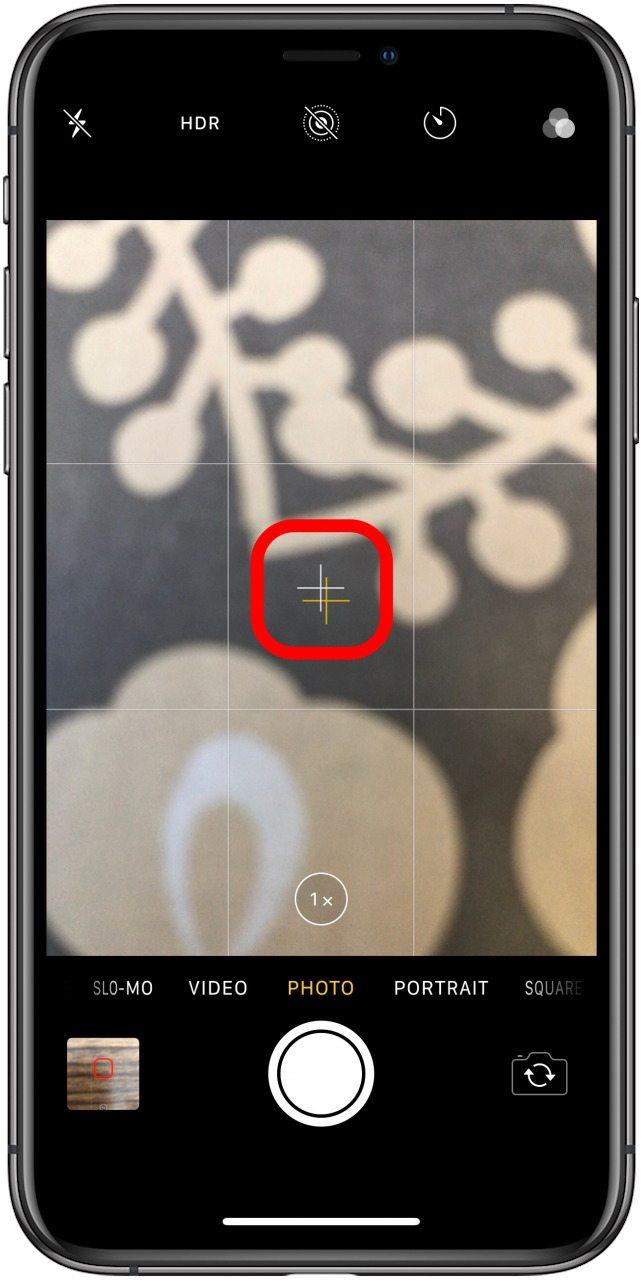
Înapoi la începutul secțiunii
Cum să activați sau să dezactivați funcția de scanare a codurilor QR
Din când în când, s-ar putea să vă aflați într-o situație în care trebuie să scanați sau să prezentați un cod QR pentru lucruri cum ar fi bilete, obținerea de informații de contact, cum ar fi e-mailuri și numere de telefon, și catalogarea achizițiilor efectuate de la bancă sau de pe cardul de credit. Din ce în ce mai mult, interacțiunile cu tehnologia necesită ca utilizatorii să scaneze codurile QR, fie pentru a finaliza o achiziție, fie pentru a se implica într-o experiență AR.
- Puteți activa funcția de cod QR prin comutarea funcției Scan QR Codes (Scanare coduri QR) la verde.
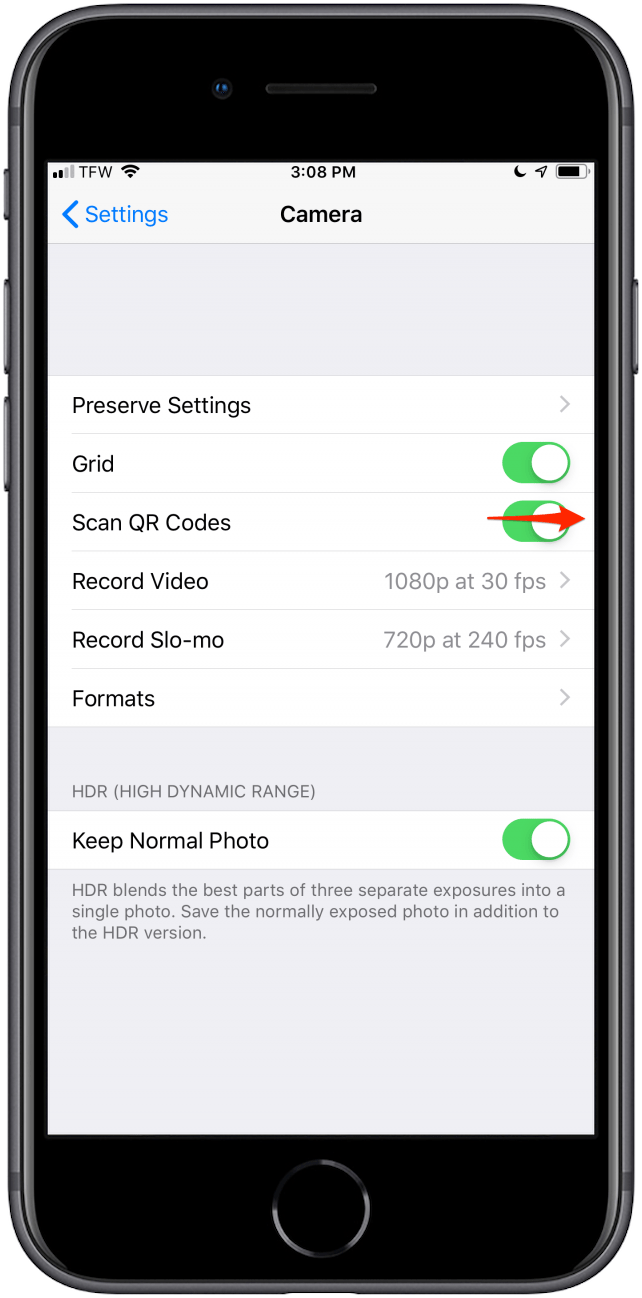
Înapoi la începutul secțiunii
Cum se ajustează calitatea video
În funcție de modelul de iPhone pe care îl dețineți, puteți ajusta calitatea video oriunde, de la 720p HD (4k) până la 4K. Cu cât rezoluția este mai mare (4K), cu atât mai mult spațiu este ocupat de materialul video (170 MB pe minut de filmare). În mod implicit, camera iPhone-ului dvs. va fi setată la 1080p HD, ceea ce înseamnă 60 MB pe minut. Desigur, spațiul de stocare este întotdeauna un aspect important, dar există anumite evenimente, cum ar fi nunțile sau petrecerile speciale de aniversare, care necesită cea mai înaltă calitate posibilă.
Pentru a mări sau micșora calitatea video față de cea implicită:
- Mergeți la Setări cameră.
- Atingeți Înregistrare video.
- Selectați rezoluția dorită.
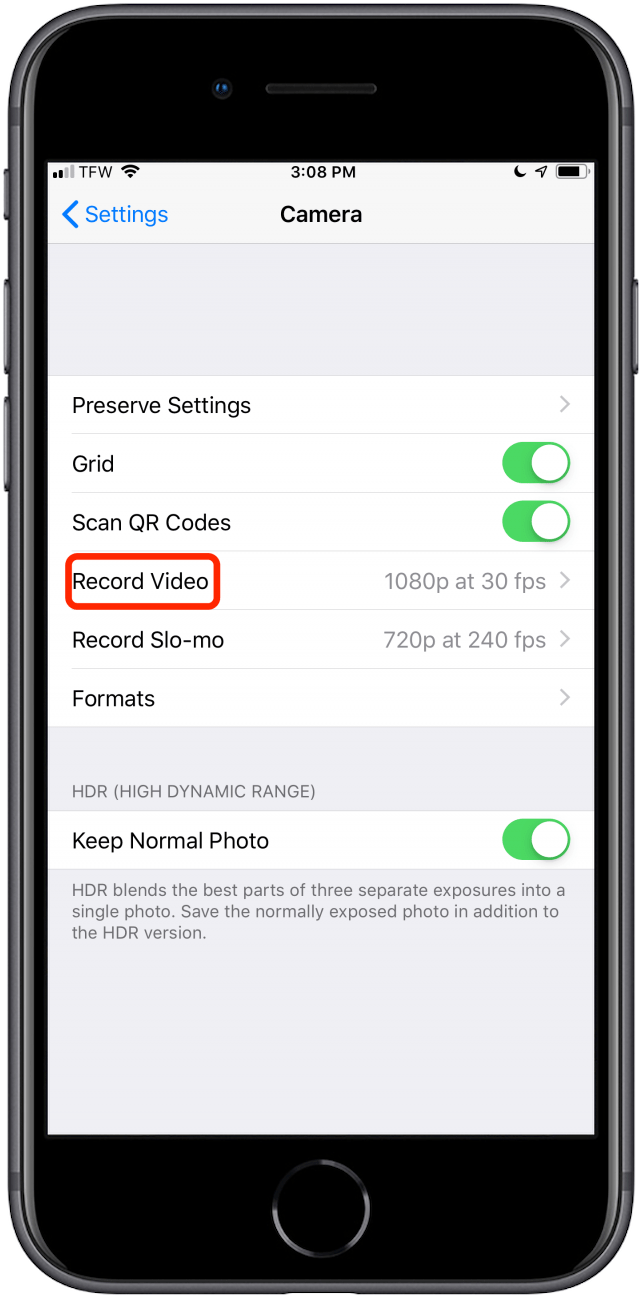
Înapoi la începutul secțiunii
Cum să reglați calitatea video pentru Slo-Mo
La fel ca în cazul înregistrării video, puteți ajusta rezoluția pentru funcția de înregistrare Slo-Mo. Cu cât rezoluția videoclipului Slo-Mo este mai mare, cu atât calitatea este mai bună și cu atât mai mult spațiu va ocupa videoclipul în spațiul de stocare. Ca și în cazul videoclipurilor obișnuite, rezoluția implicită a Slo-Mo este 1080p.
Pentru a mări sau micșora rezoluția pentru filmarea Slo-Mo:
- Mergeți la Setări cameră.
- Atingeți Înregistrare Slo-Mo.
- Selectați rezoluția dorită.
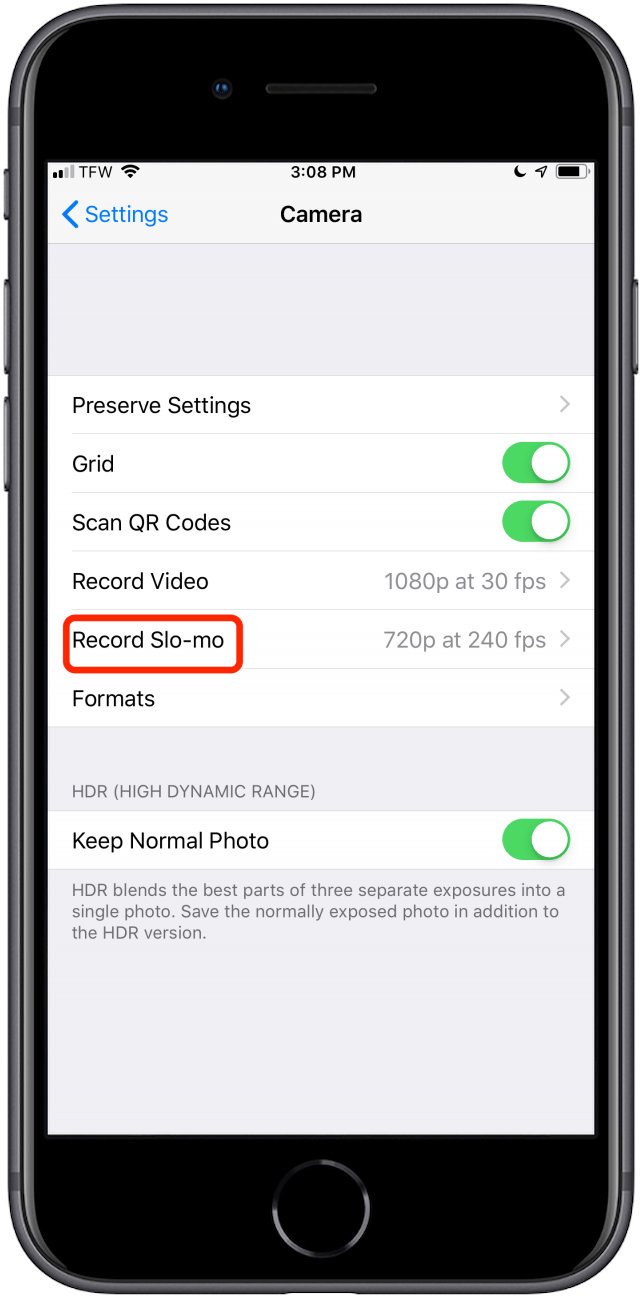
Înapoi la începutul secțiunii
Cum se activează HDR manual sau automat
Dacă spațiul de stocare este o problemă, poate doriți să dezactivați HDR (High Dynamic Range). Auto HDR, atunci când este activat, combină trei expuneri, de la cea mai deschisă la cea mai închisă, într-o singură fotografie. La fel ca multe dintre cele mai interesante funcții ale aplicației Camera, HDR ocupă mai mult spațiu de stocare decât fotografiile non-HDR. Vestea bună este că HDR nu este întotdeauna cea mai bună opțiune. De exemplu, atunci când fotografiați mișcări sau capturați imagini viu colorate într-un cadru cu lumină slabă, non-HDR va avea ca rezultat o imagine mai clară, cu culori mai vibrante. Cu toate acestea, în spațiile puternic luminate, HDR funcționează mai bine, deoarece există o gamă mai largă de lumină și umbră pe care iPhone-ul tău o poate capta. Cu Auto HDR dezactivat, puteți selecta HDR după cum este necesar pentru fiecare fotografie pe care o faceți. Cu Auto HDR activat, toate imaginile vor fi realizate și salvate ca imagini HDR.
Dacă aveți un iPhone 8 sau o versiune ulterioară, Auto HDR va fi activat în mod implicit cu ajutorul comenzilor aninate în setările camerei. Pentru a afla cum să activezi sau să dezactivezi HDR pe modelele anterioare de iPhone, accesează secțiunea despre HDR din secțiunea Icoane din aplicația Cameră.
- Pentru a regla Auto HDR pe iPhone 8 sau pe modelele ulterioare, deschideți setările Aparatului foto și activați sau dezactivați Auto HDR.
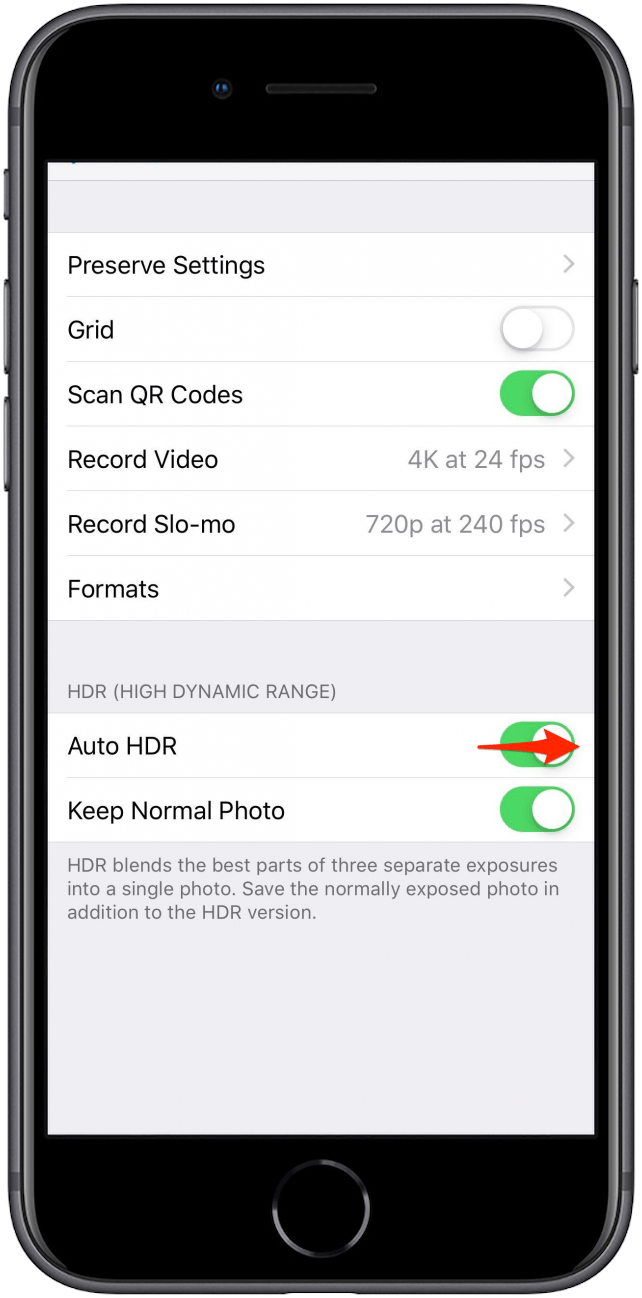
De asemenea, puteți ajusta un subansamblu sub Auto HDR care fie stochează, fie elimină versiunile non-HDR ale imaginilor HDR. Acest comutator este disponibil în setările camerei pentru toate iPhone-urile cu capacitate HDR, inclusiv pentru iPhone 7.
- Salvarea versiunii non-HDR a unei fotografii înseamnă că, dacă faceți o fotografie în HDR care nu iese bine, puteți accesa în continuare versiunea neatinsă a imaginii.
- Aruncarea versiunii non HDR vă permite să maximizați spațiul de stocare a fotografiilor prin faptul că nu salvați mai multe versiuni ale aceleiași fotografii.
- Pentru a activa opțiunea Keep Normal Photo (Păstrare fotografie normală), accesați Camera settings (Setări aparat foto) și comutați Keep Normal Photo (Păstrare fotografie normală) pe verde.
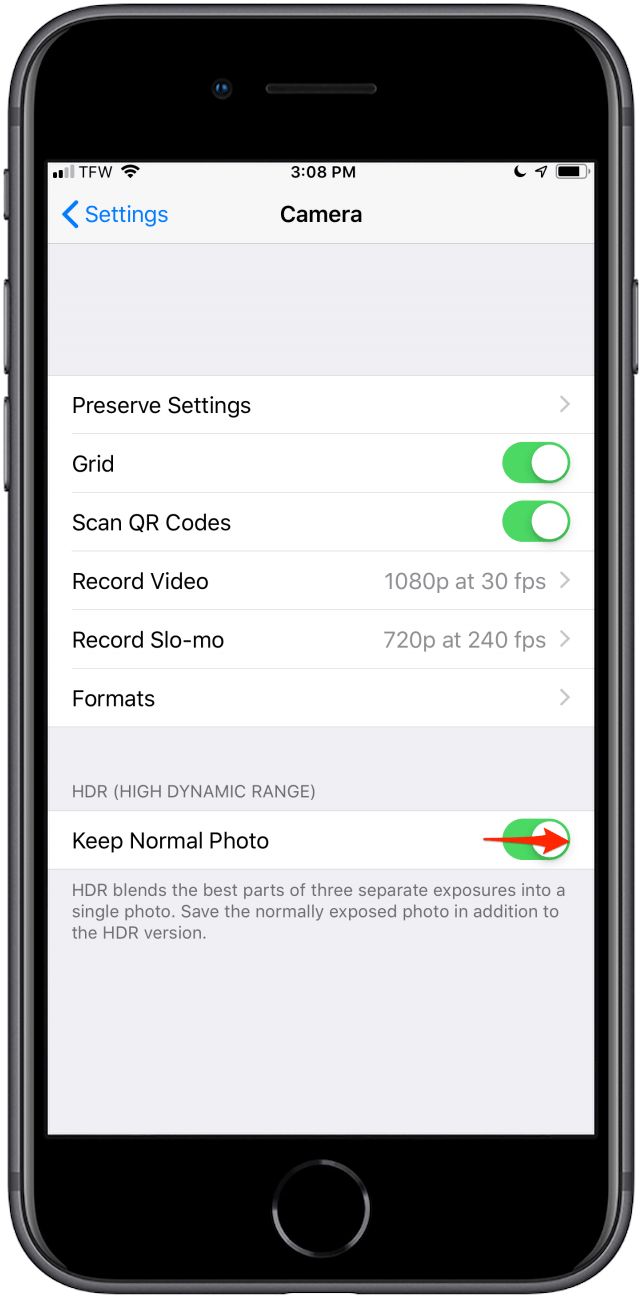
Înapoi la începutul secțiunii
Înapoi la începutul secțiunii
În cele din urmă, o parte din stăpânirea aplicației Camera foto constă în a ști cum să rezolvi problemele. Rezolvați definitiv problemele comune, cum ar fi fotografiile neclare sau tremuratul aparatului foto!